***说明:
1.门店后台需要开启导购员按钮
2.商品需要开启导购提成,导购员才可以获得提成
3.导购结算是门店私下结算,结算好后台可以审核
4.线上导购员,导购员分享链接,客户购买了该链接的商品导购员才有提成,通过该链接购买其他商品无效
5.线下,导购员客户购买商品的时候可以选择导购员,导购员才会有提成***
一、添加收银员
1.添加收银员
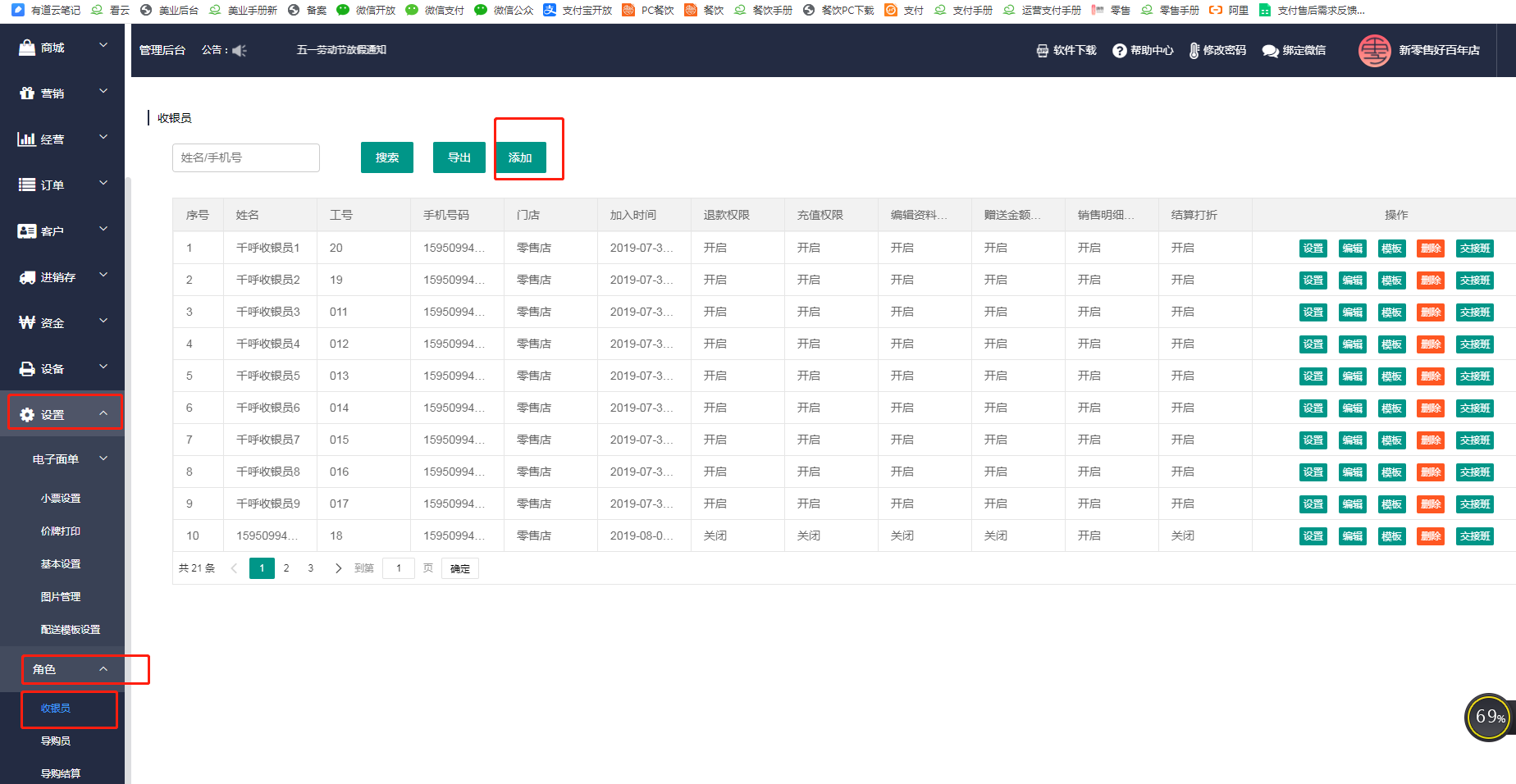
2.选择门店,并设置账号密码
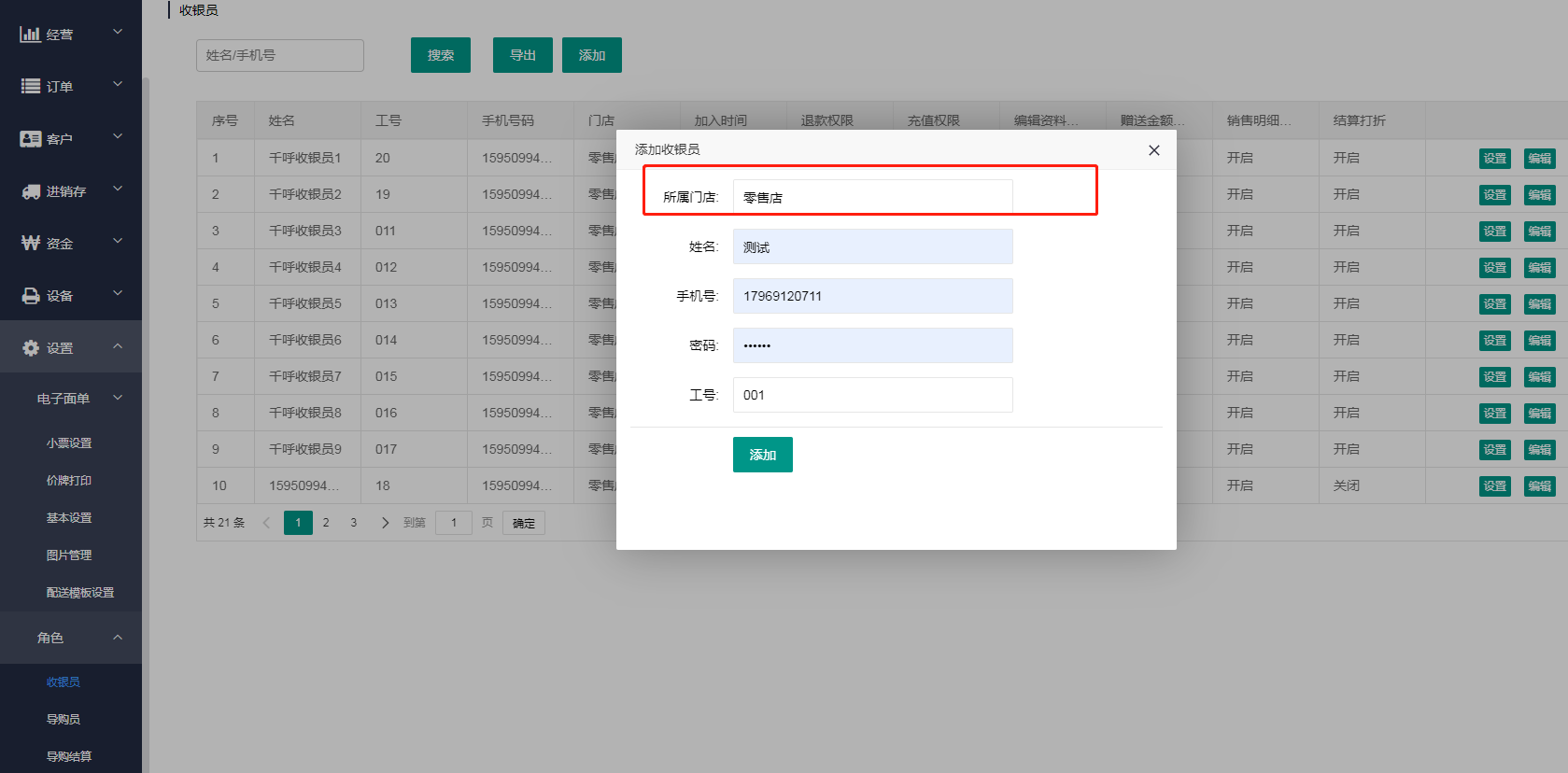
3.点击设置,给该收银员设置权限
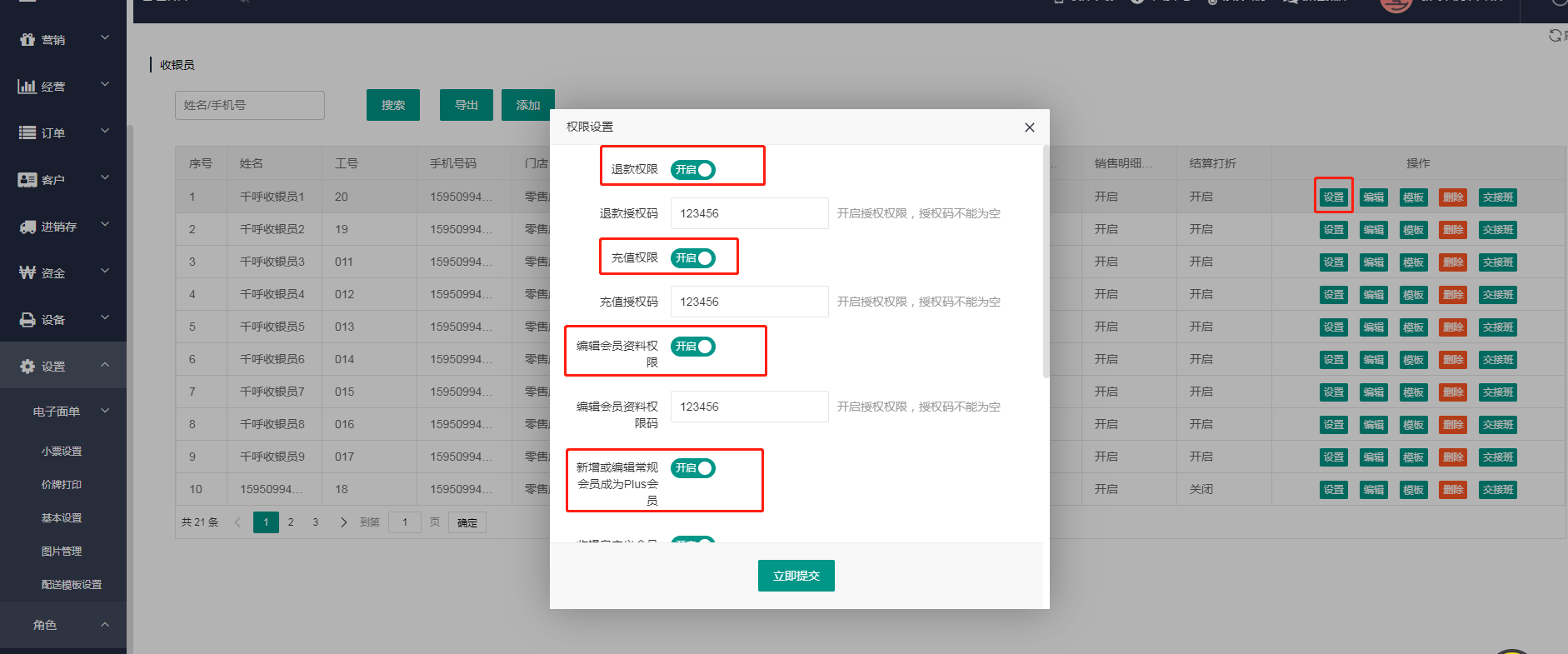
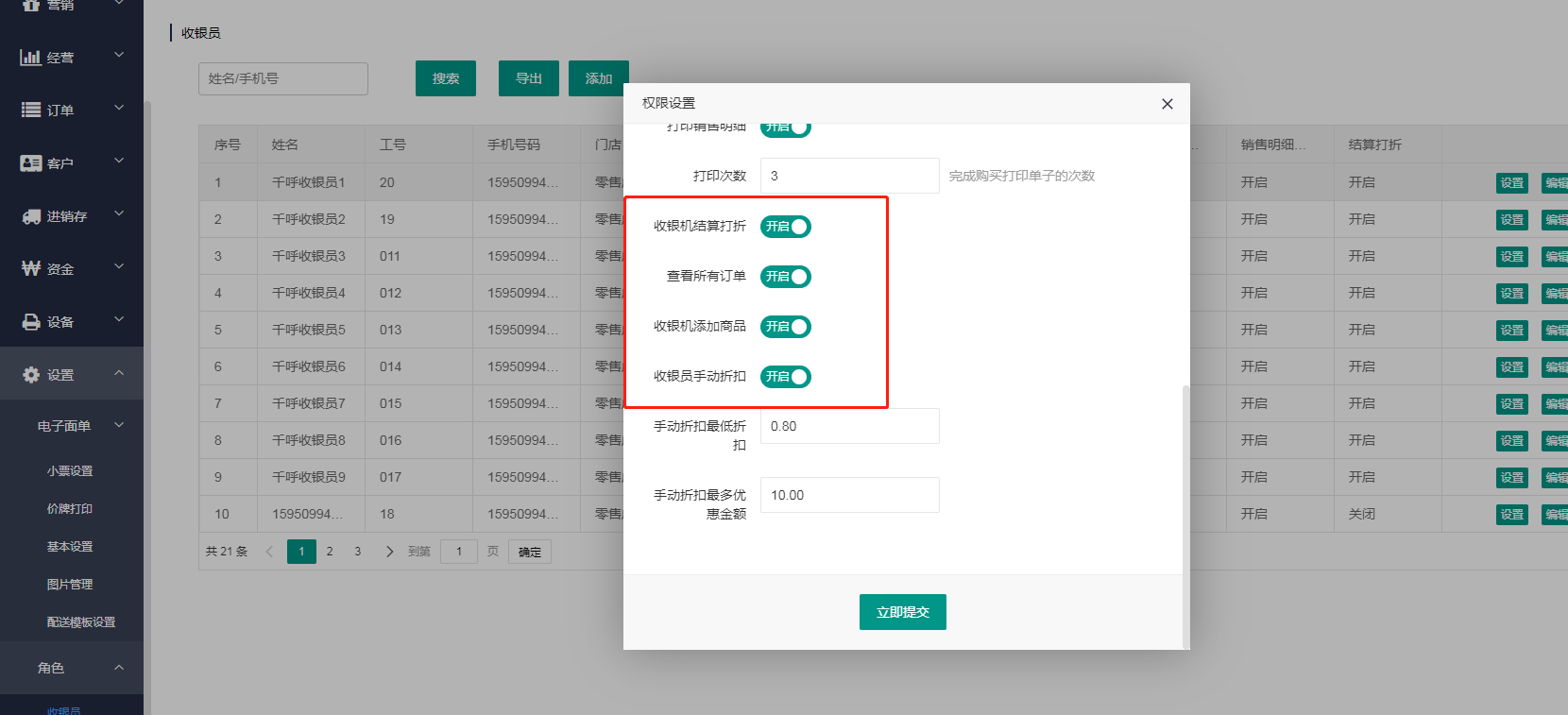
4.点击编辑,修改收银员信息
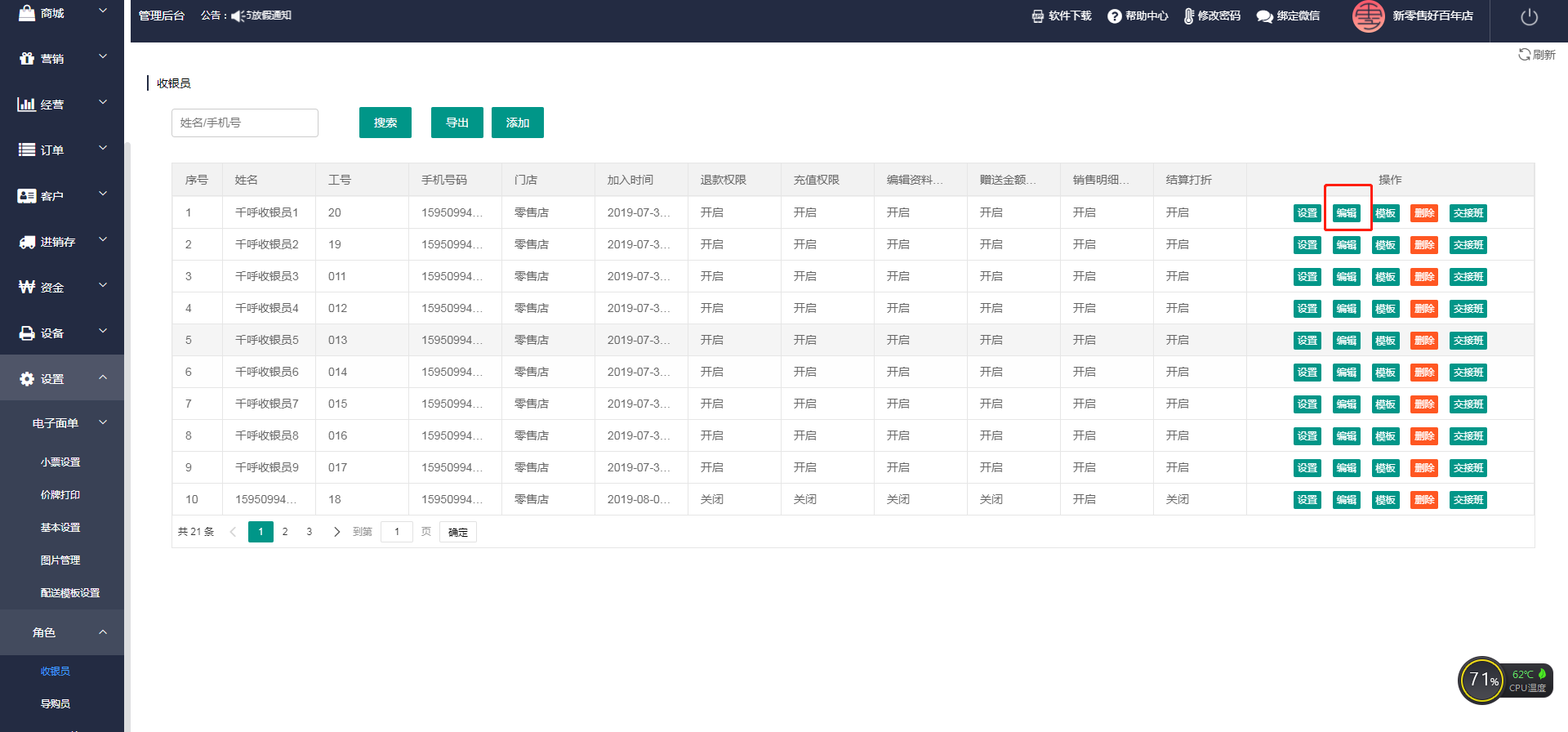
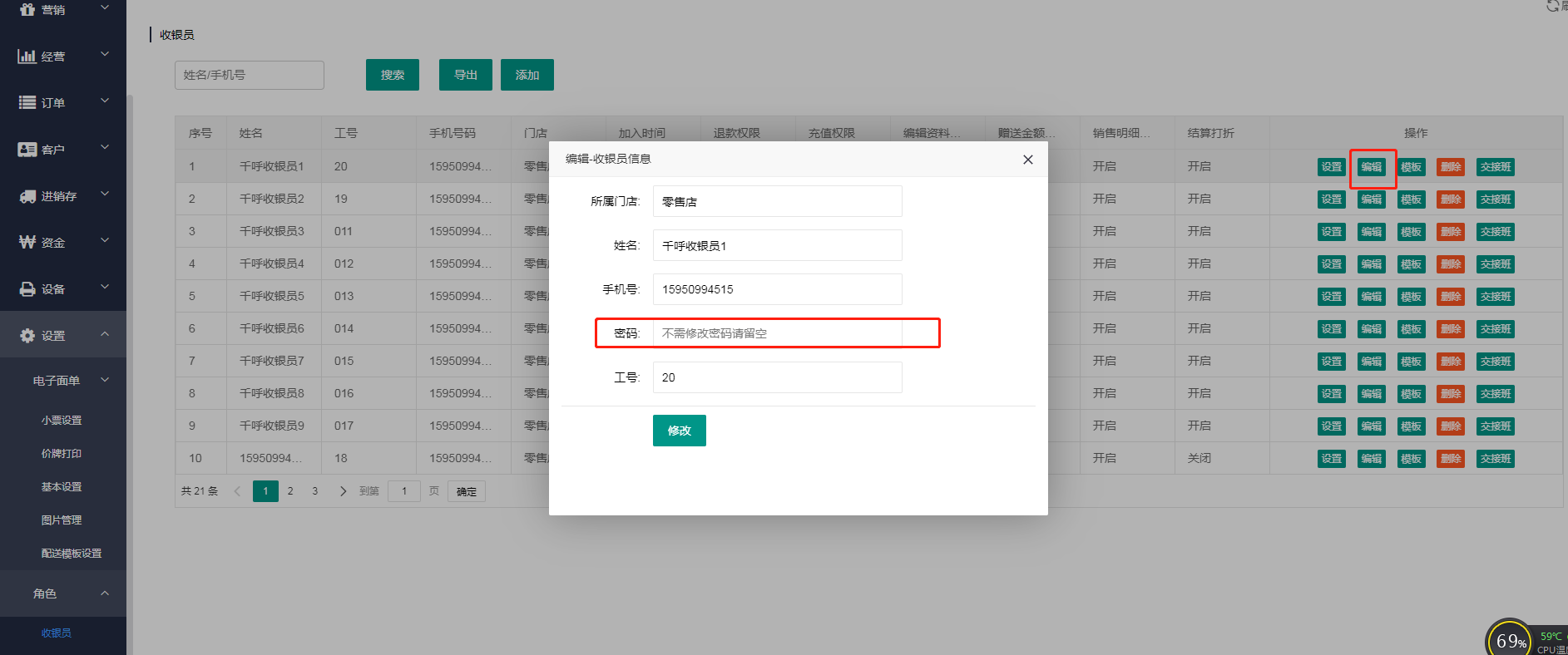
5.点击模板,可以设置该收银员收银时的模板样式
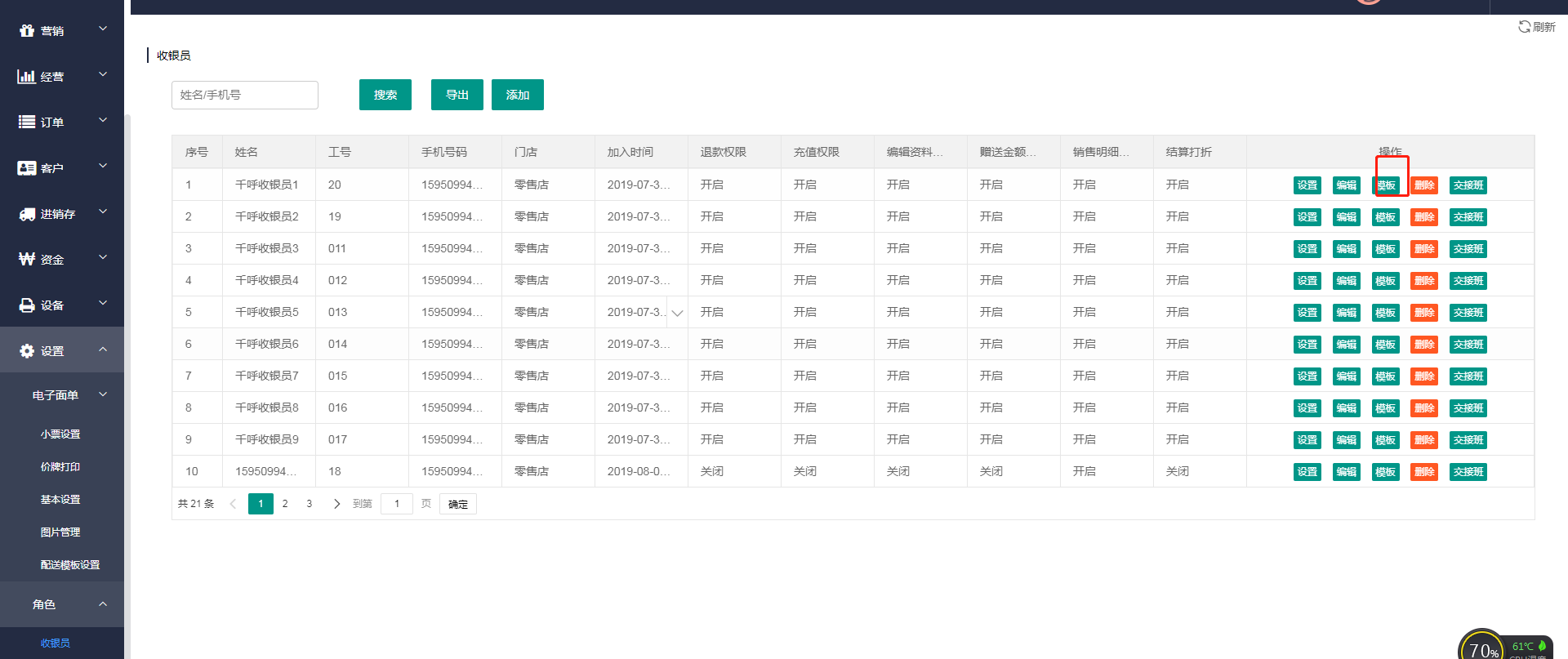
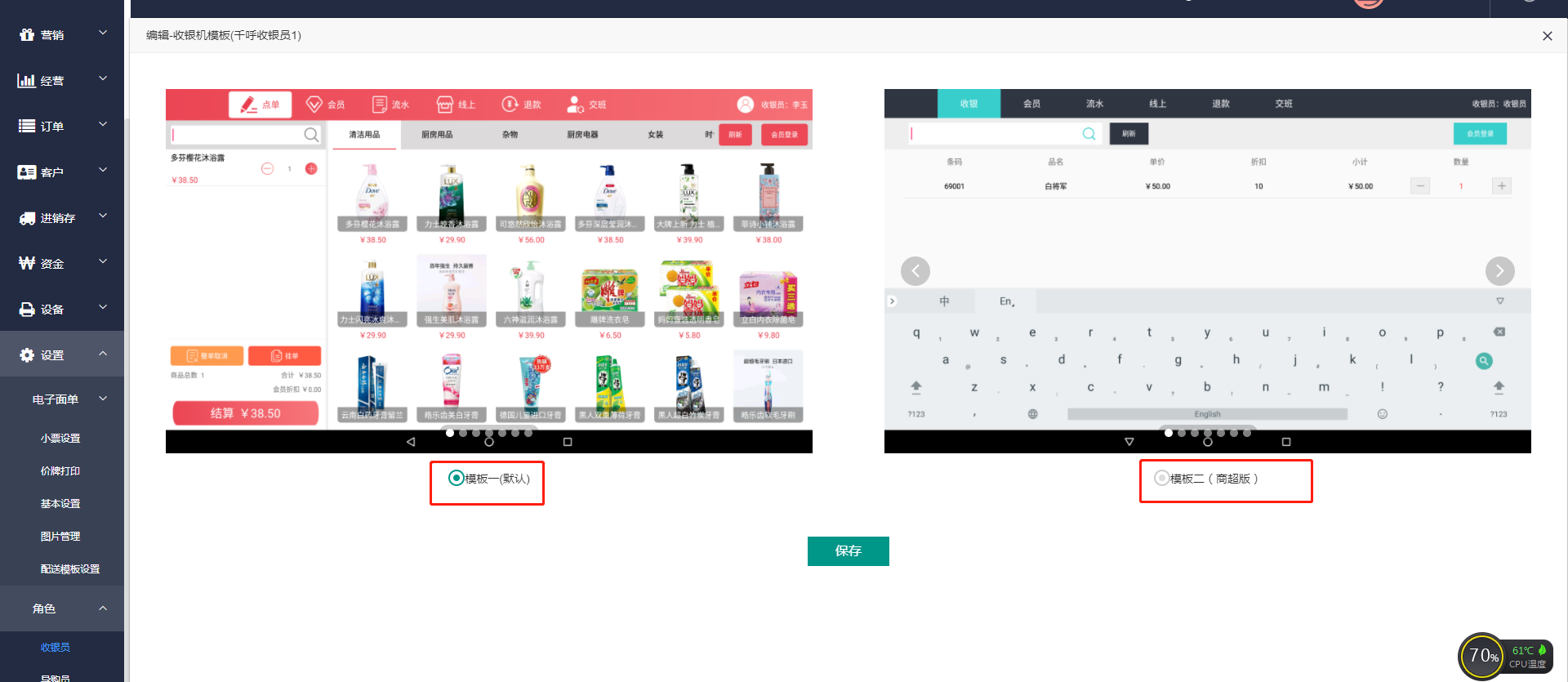
6.点击交接班,可以看到该收银员的交接班信息并导出交班信息
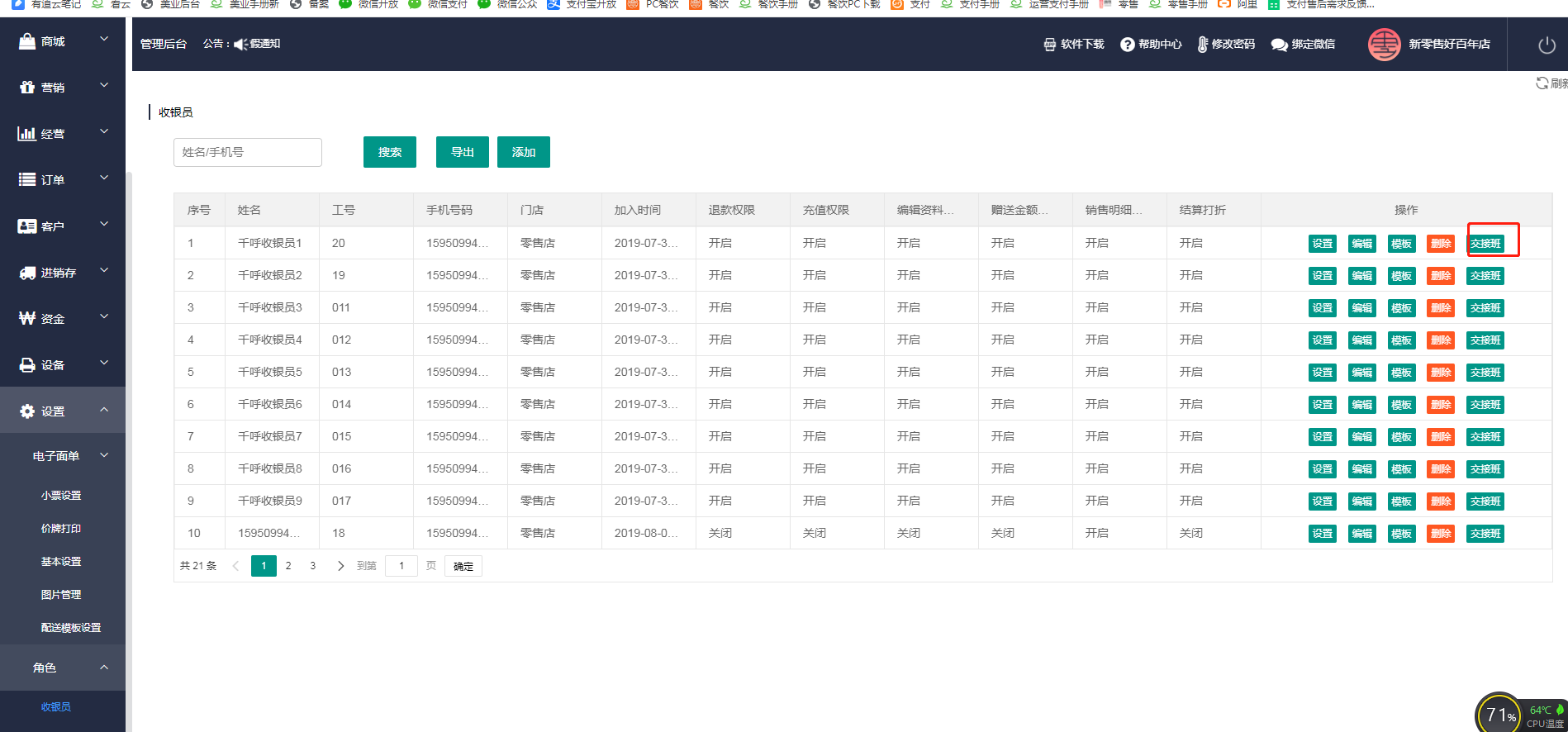
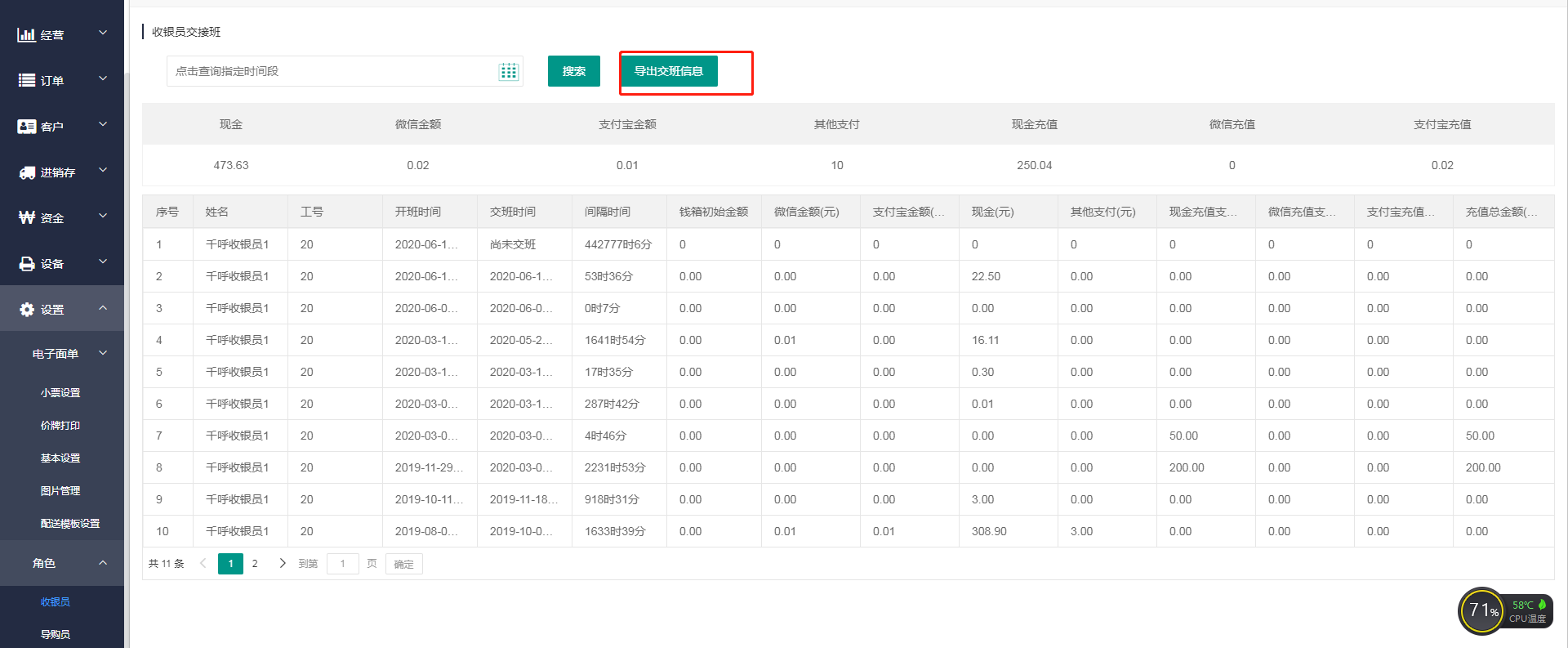
二、添加导购员
1.添加导购员,填写相关信息
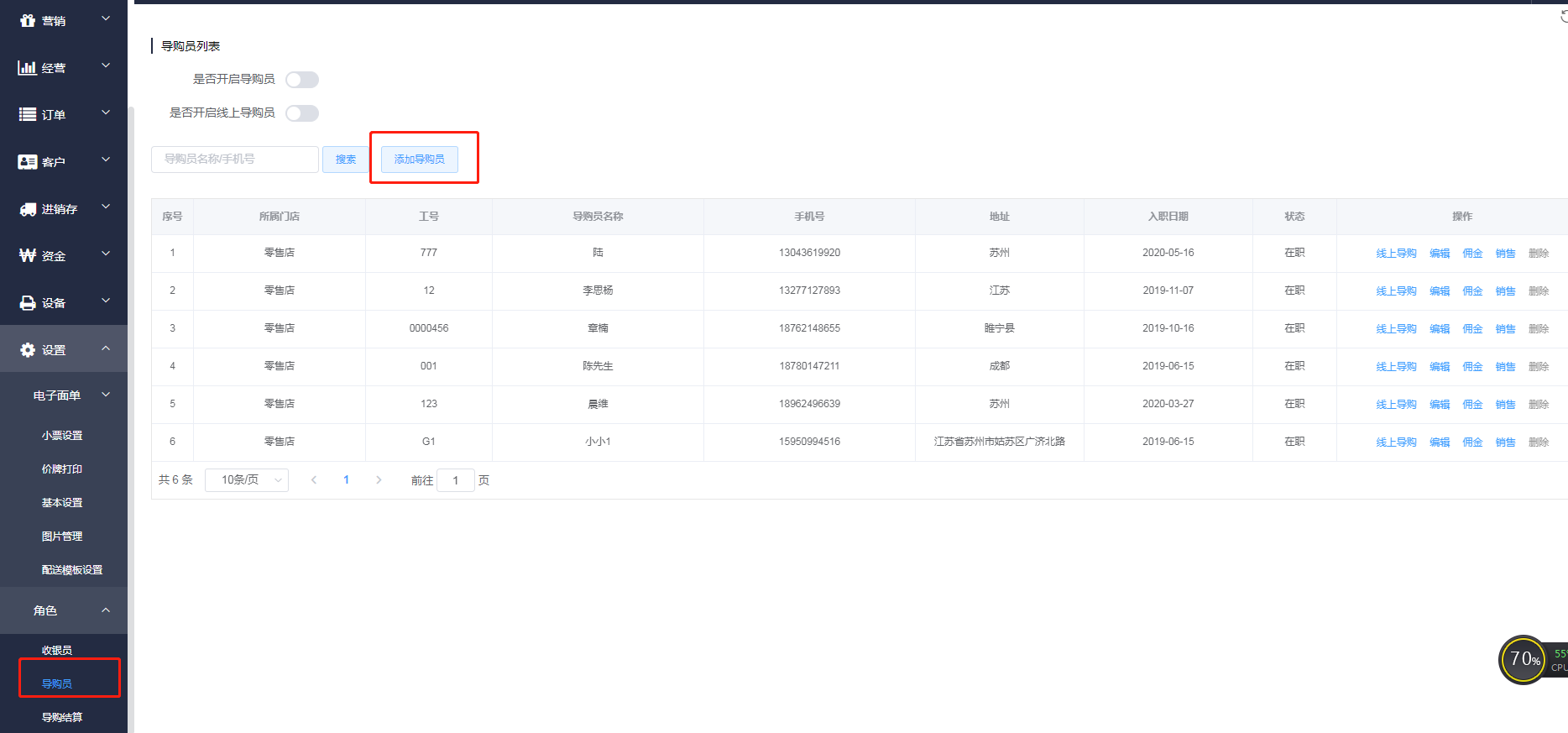
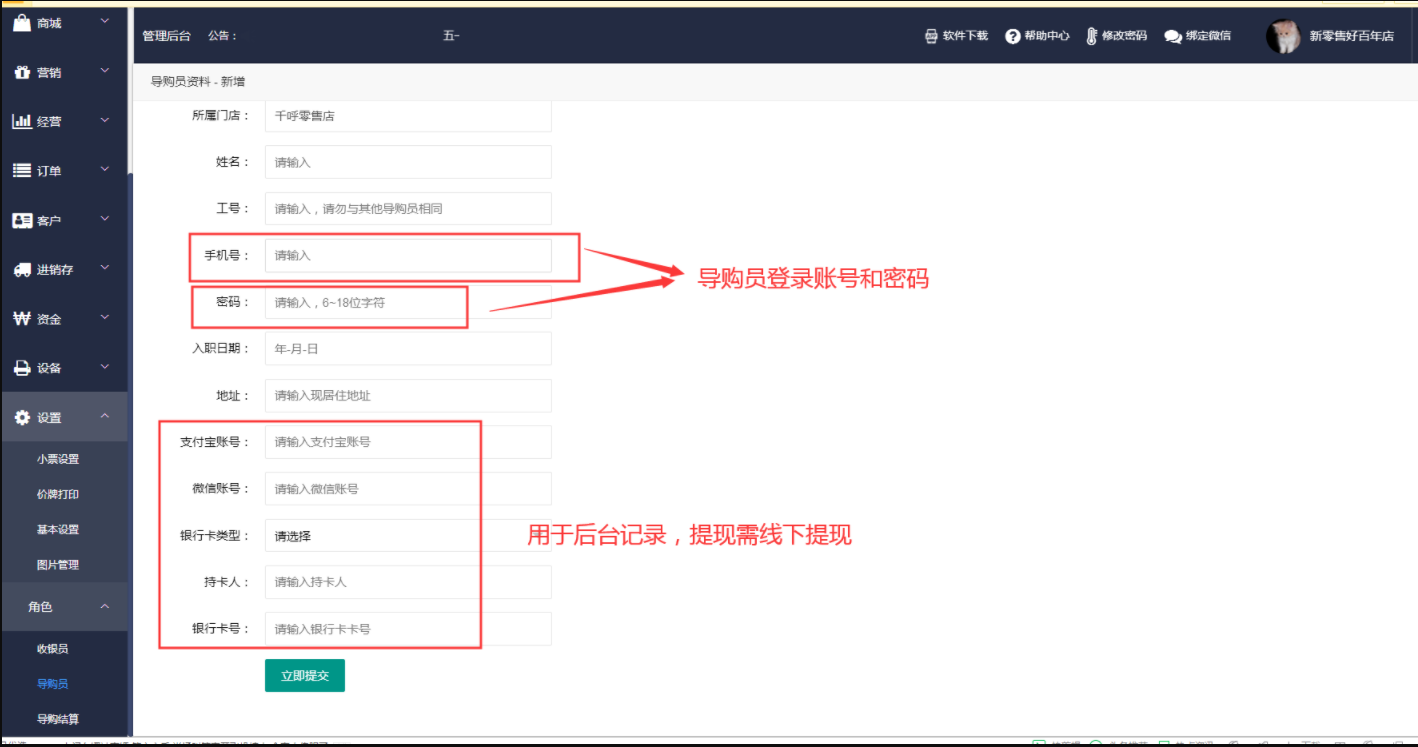
2.点击线上导购,绑定成员
一个导购员只能绑定一个成员
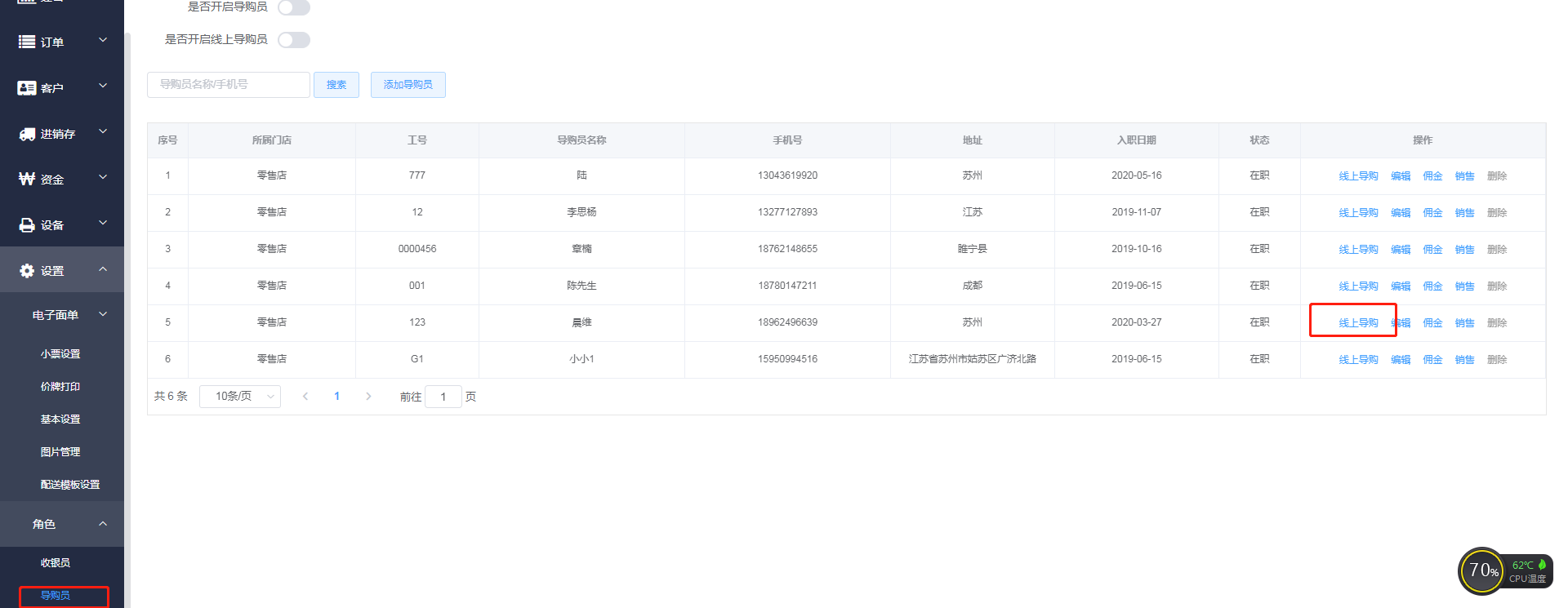
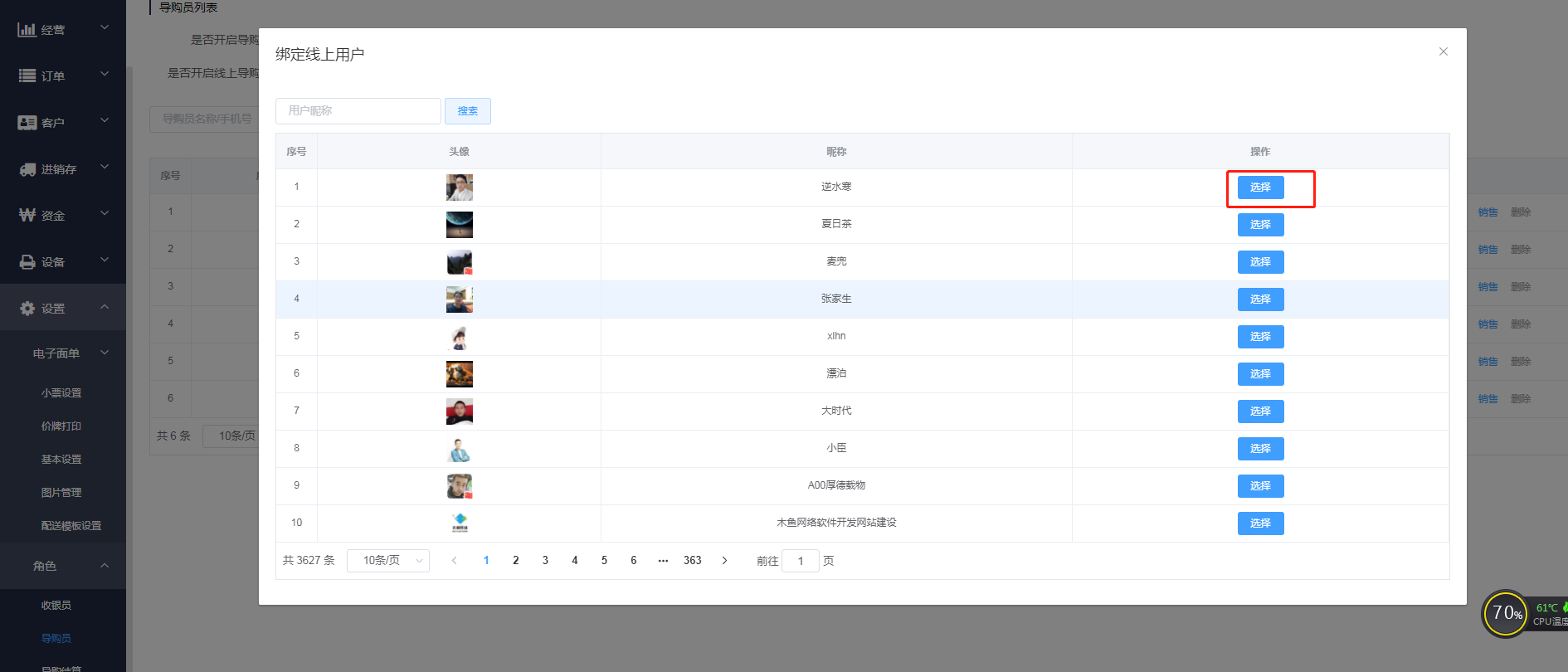
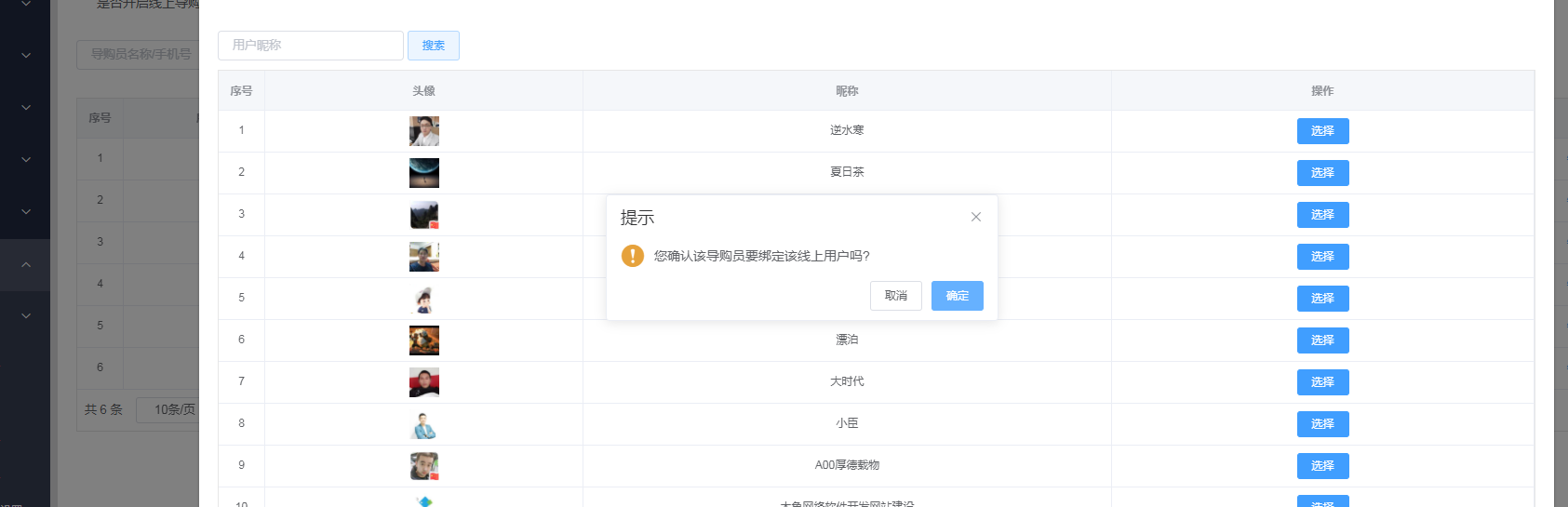
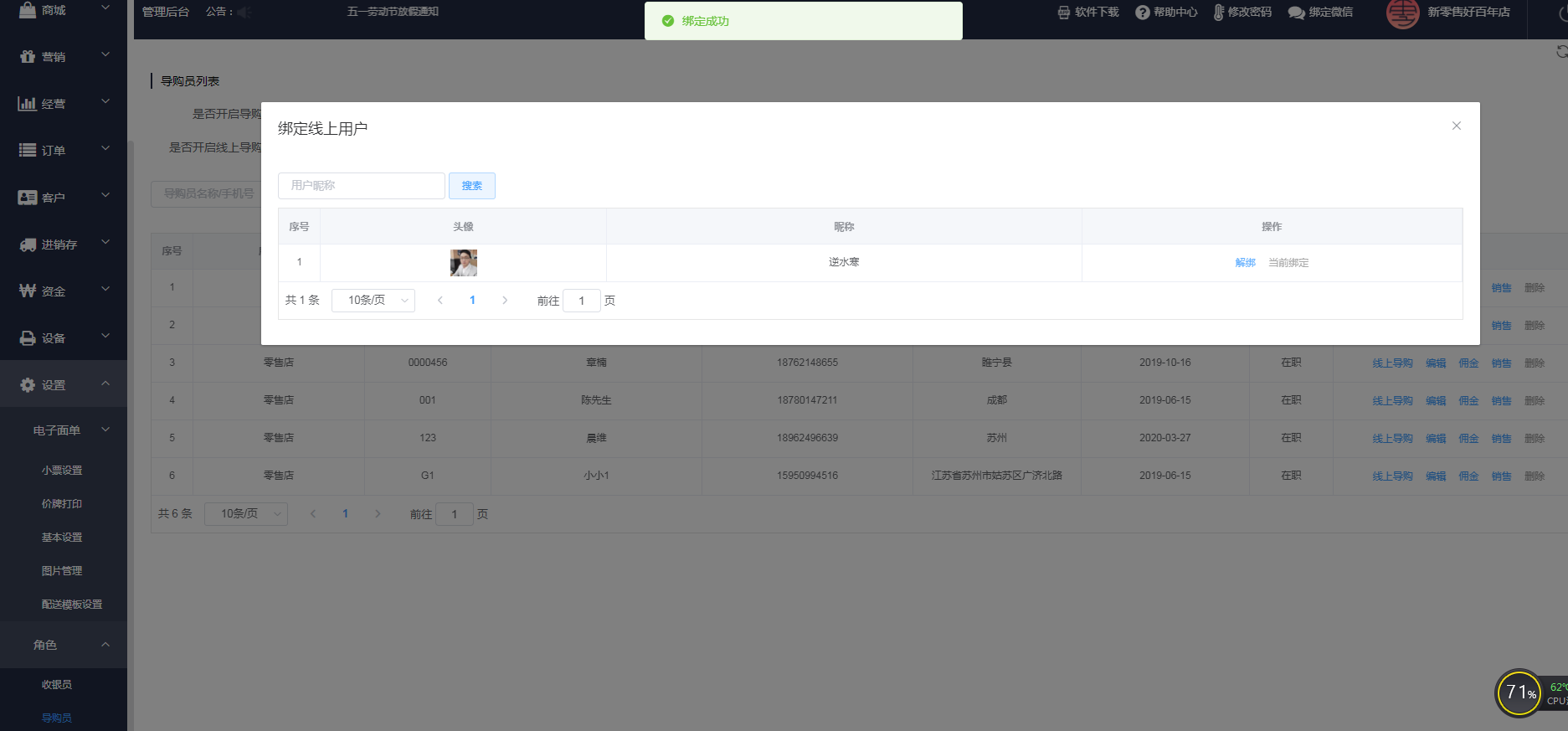
3.设置佣金
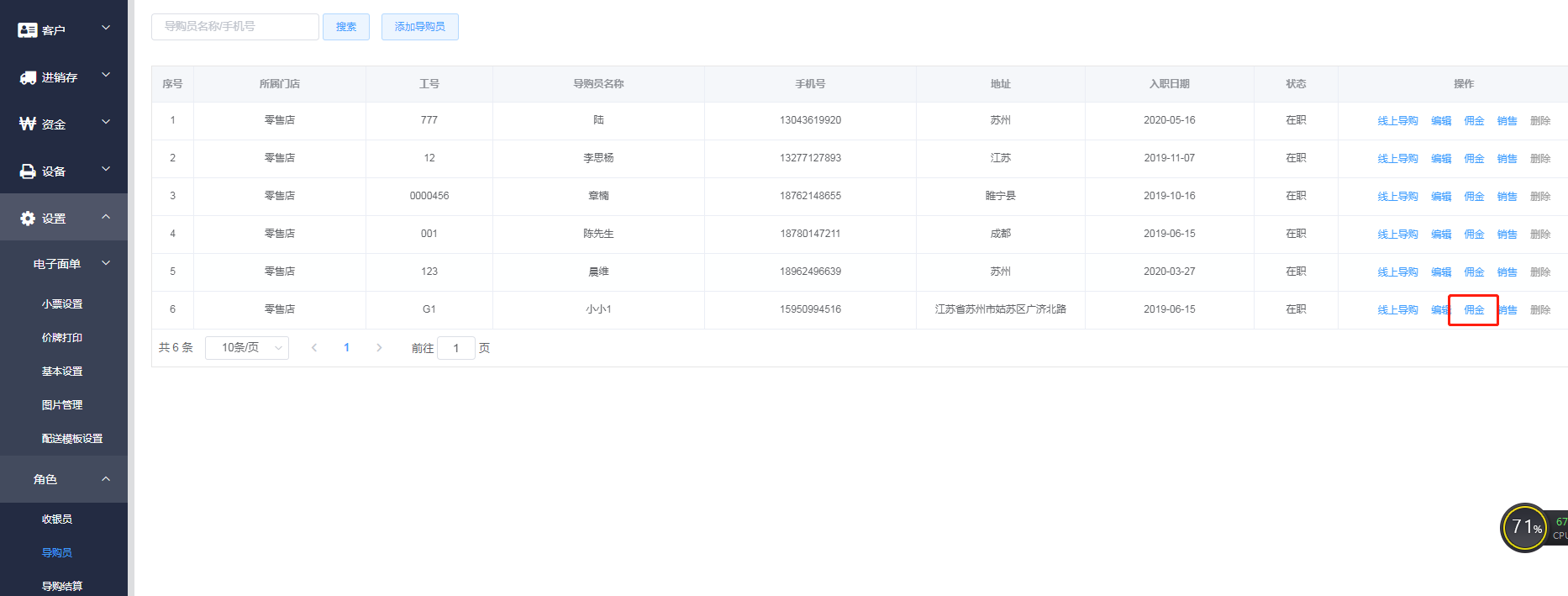
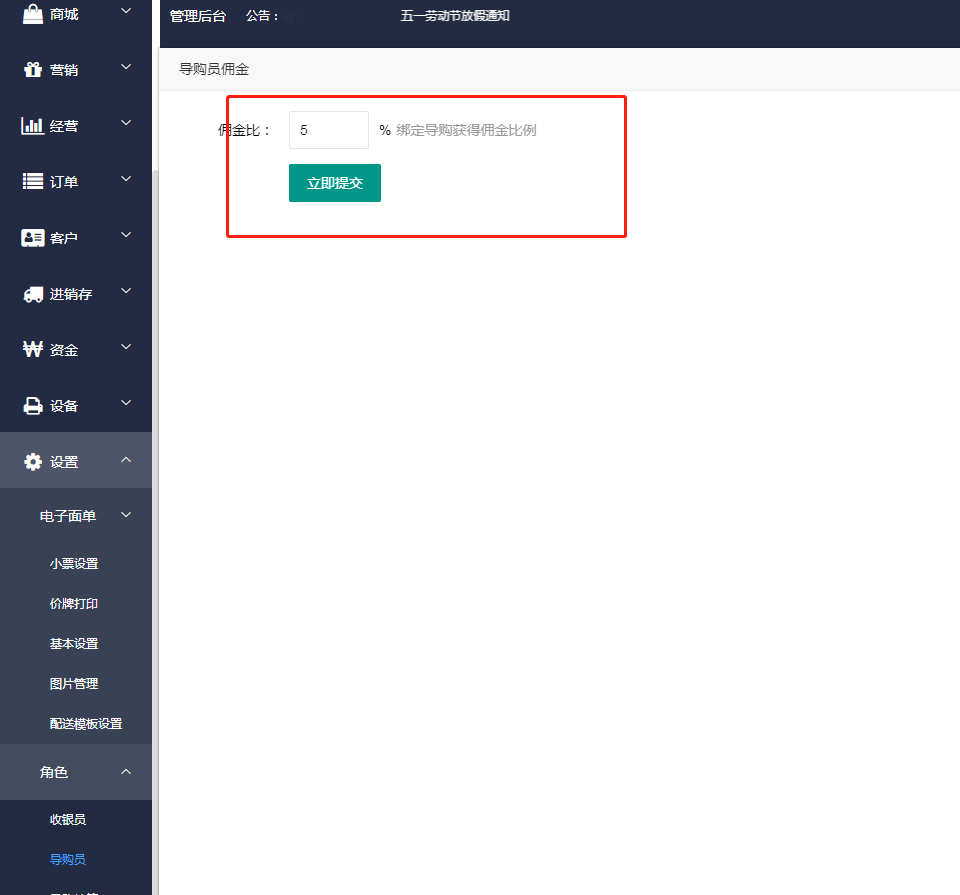
商品也需要开启导购提成,导购员才可以获得提成
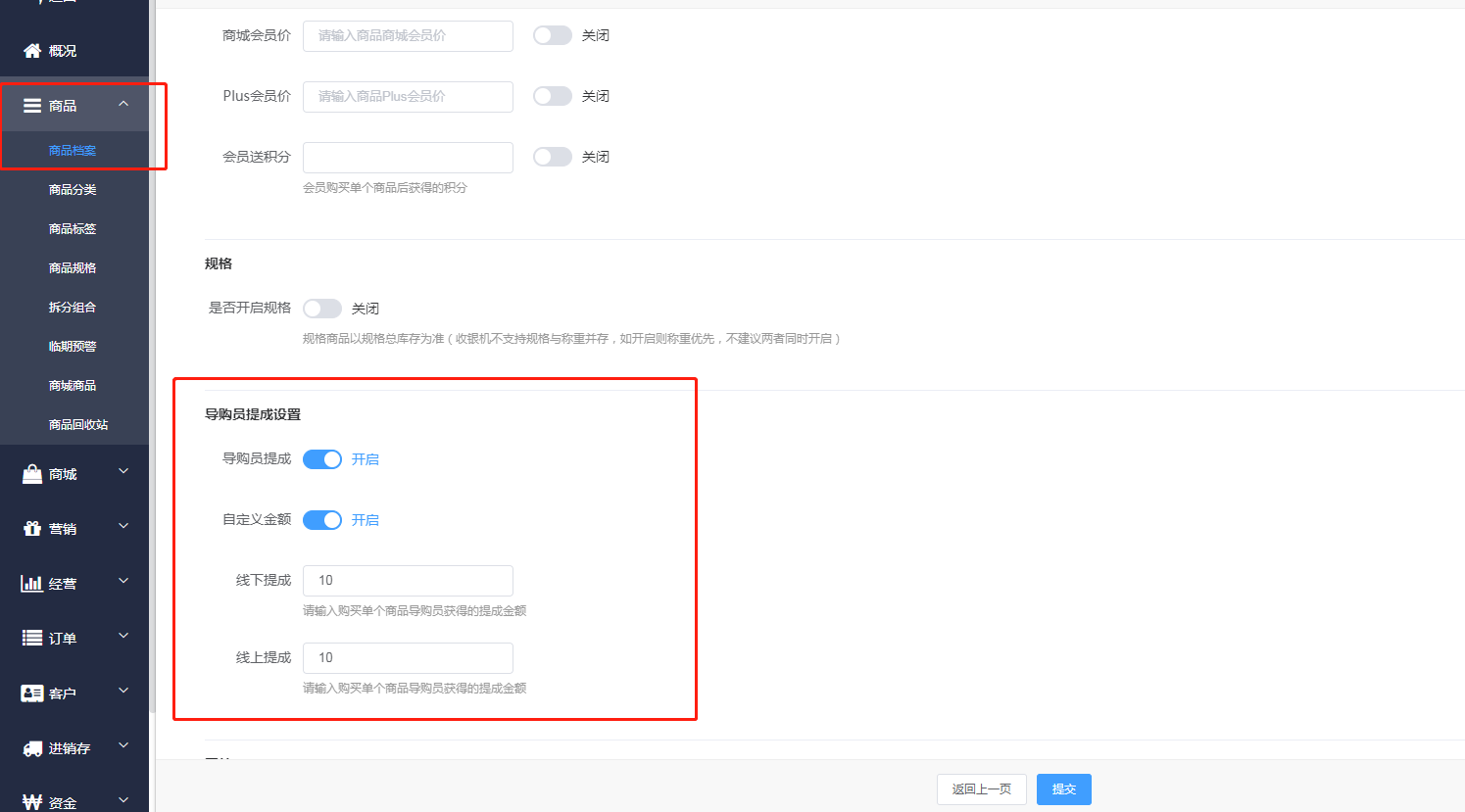
或者一键开启导购员推广
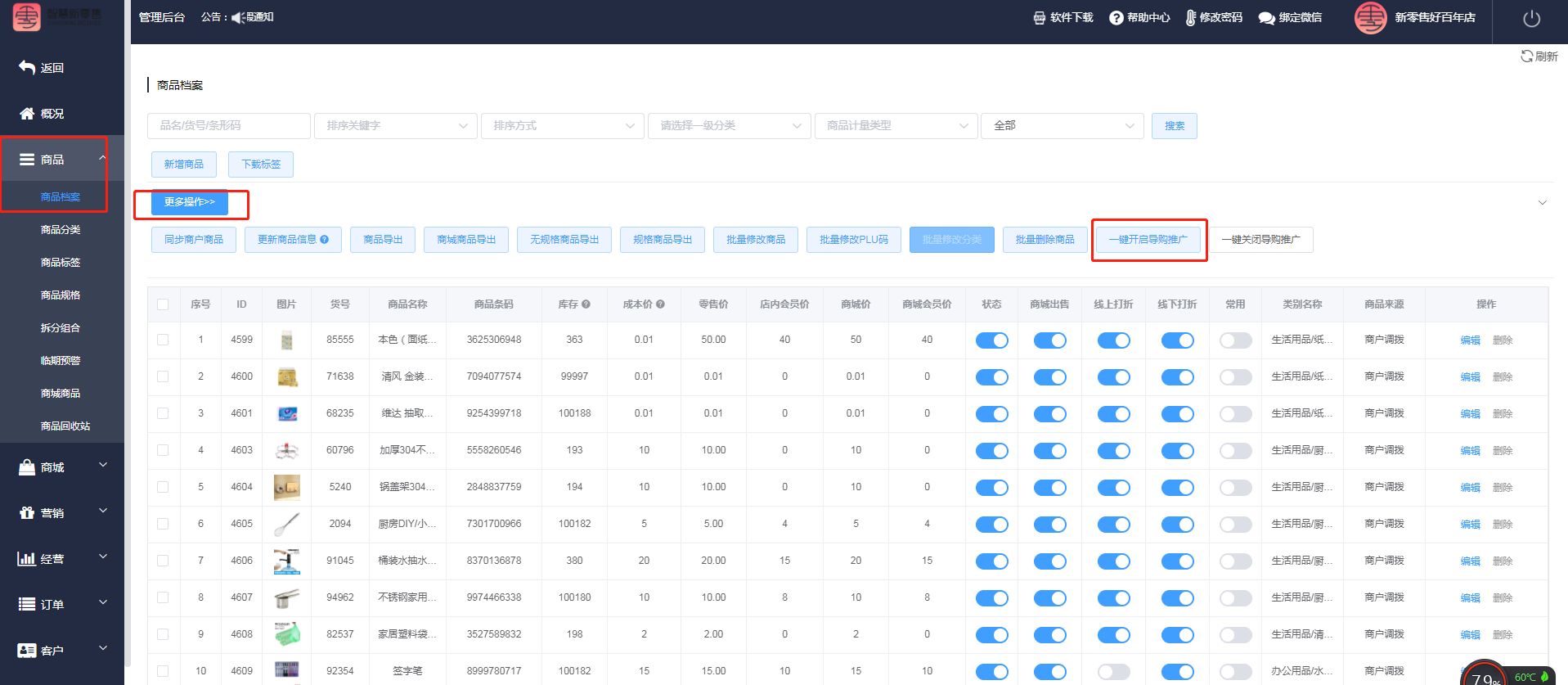
4.点击销售,可以查看到该导购员的销售,也可以导出
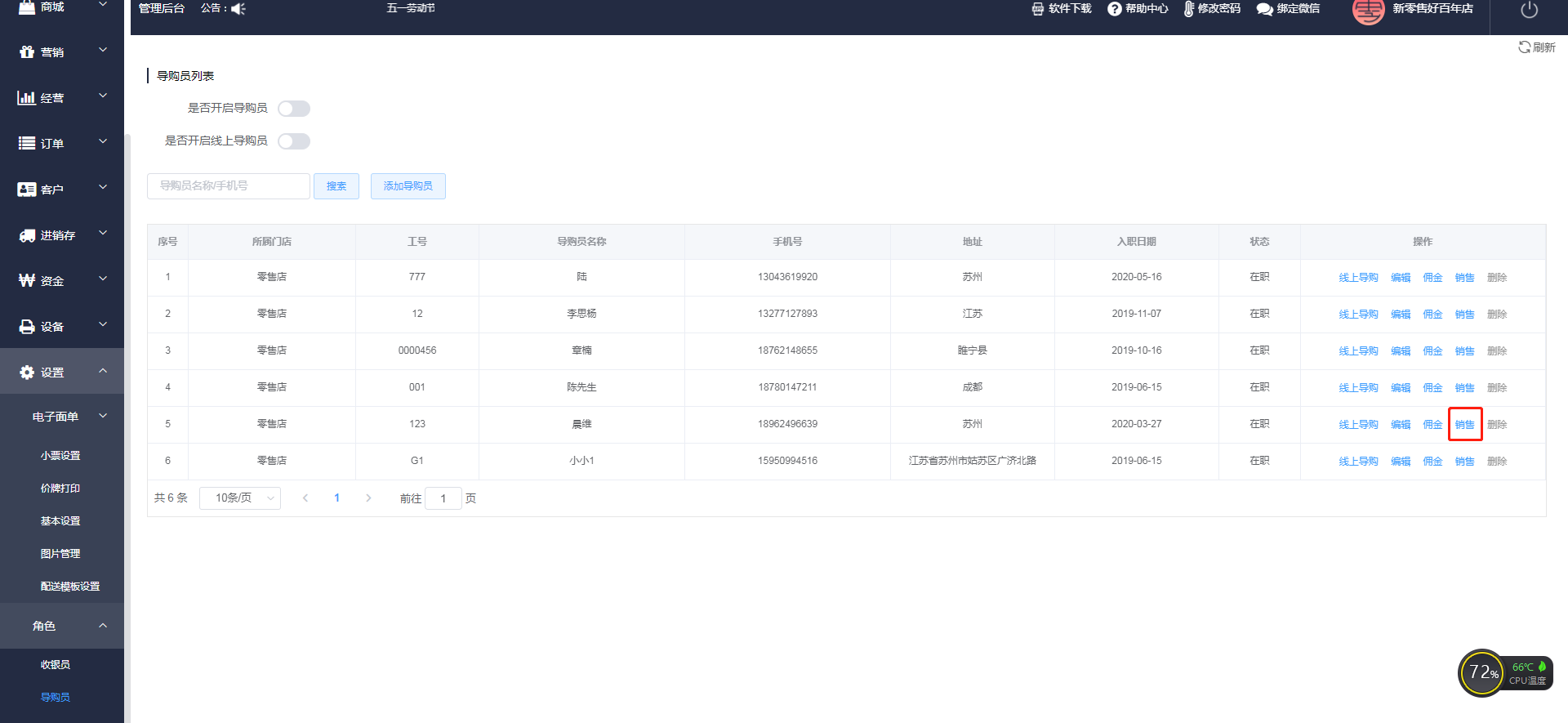
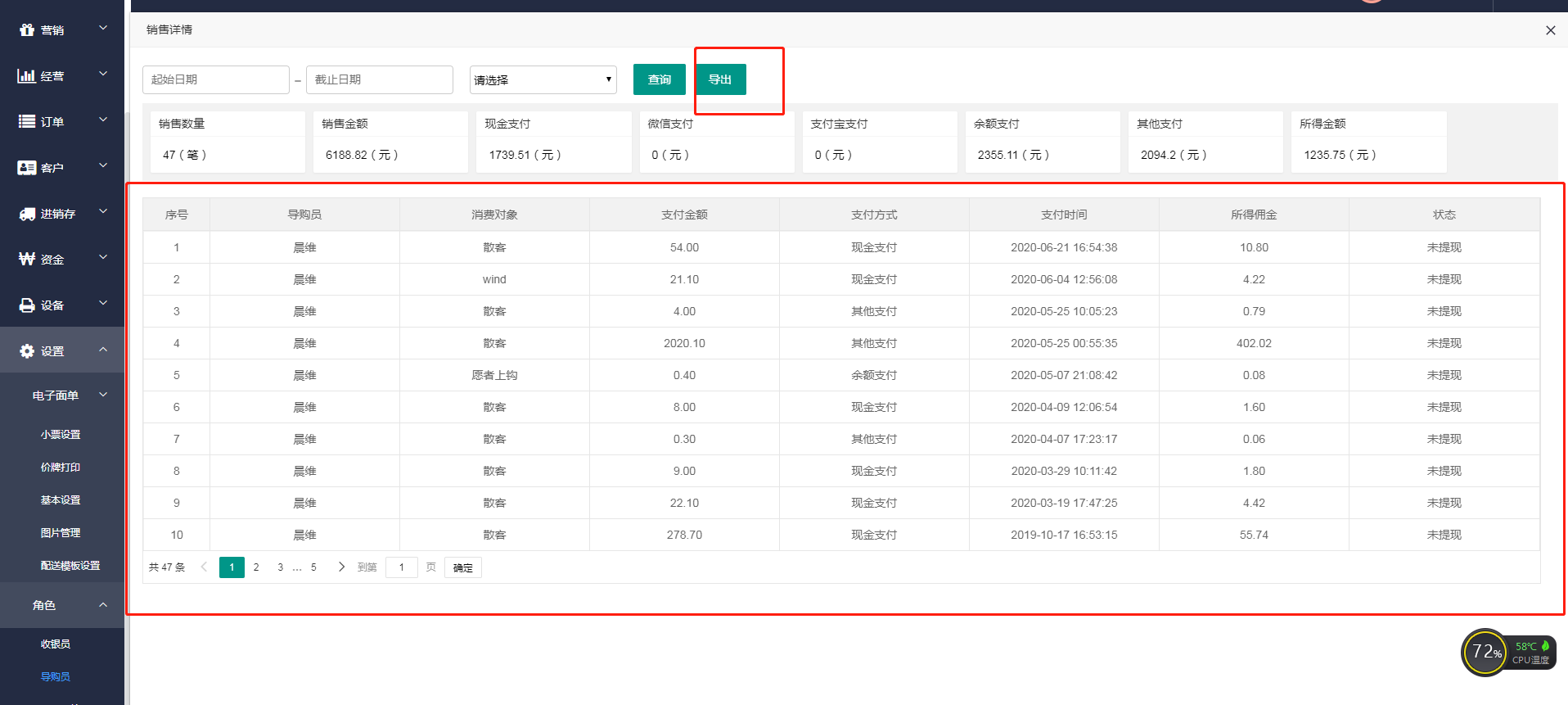
5.开启导购员
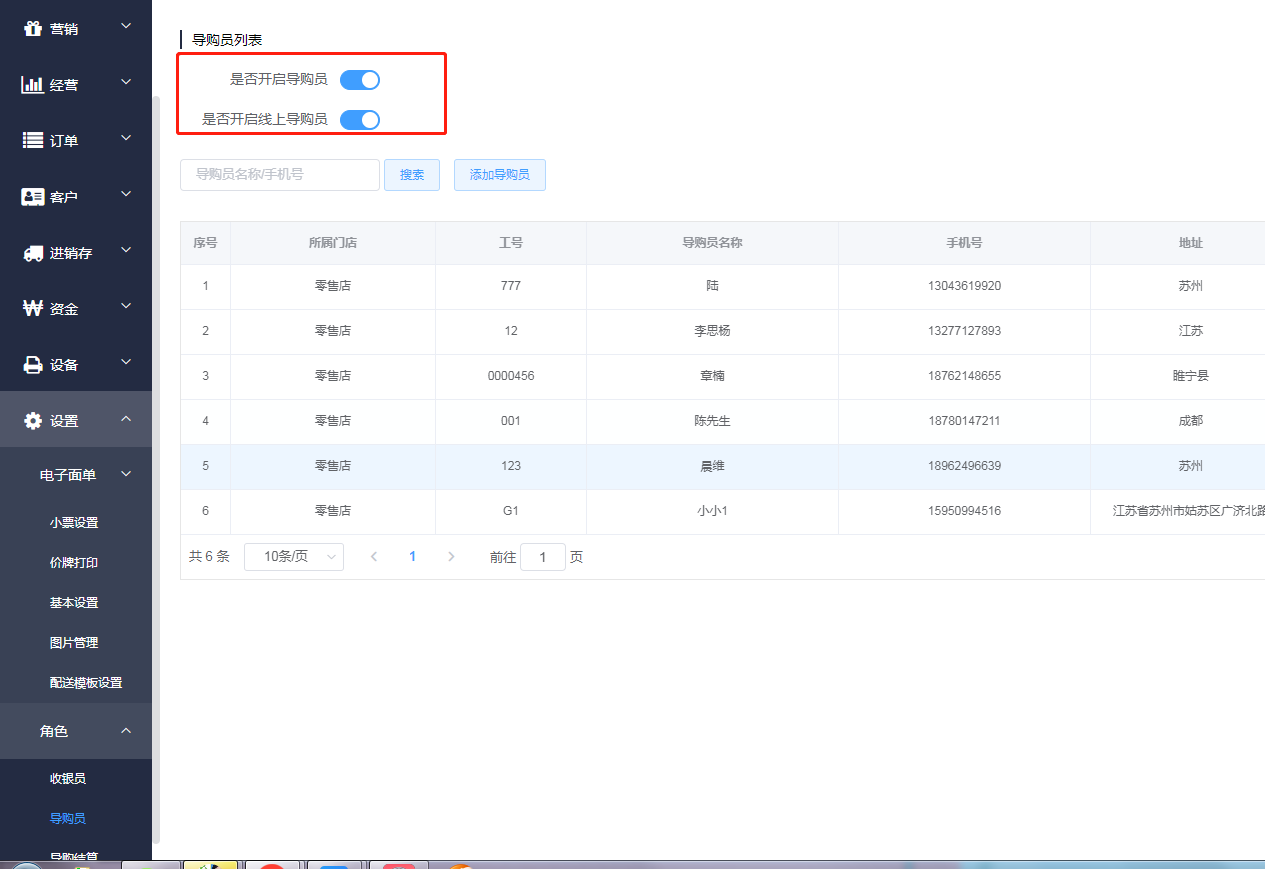
三、导购员可以通过自己的账号密码登入进后台
1.登录导购员后台
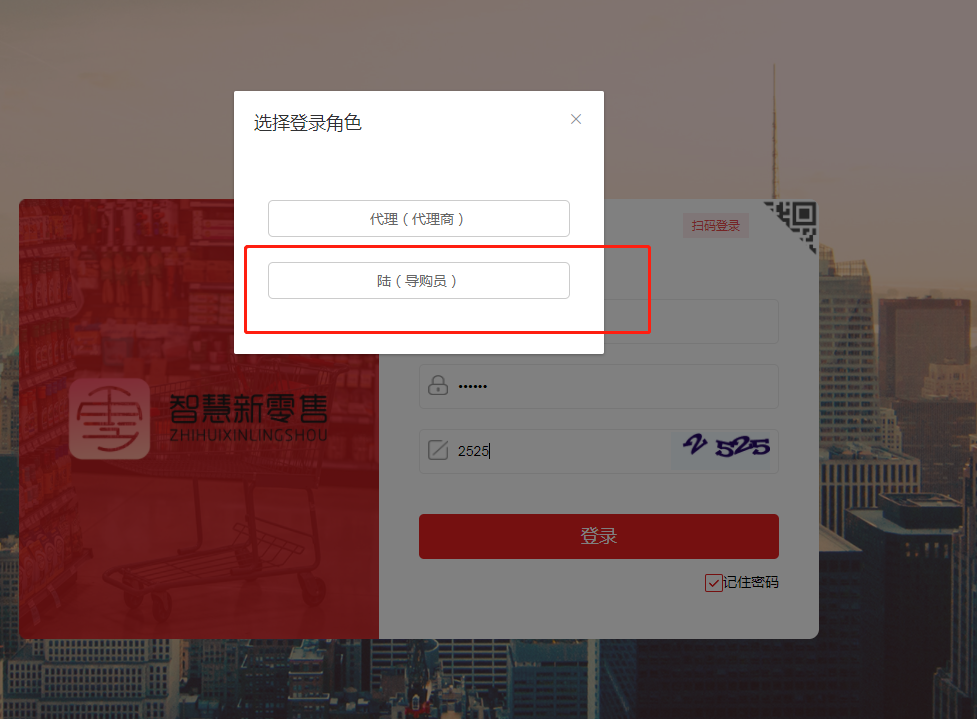
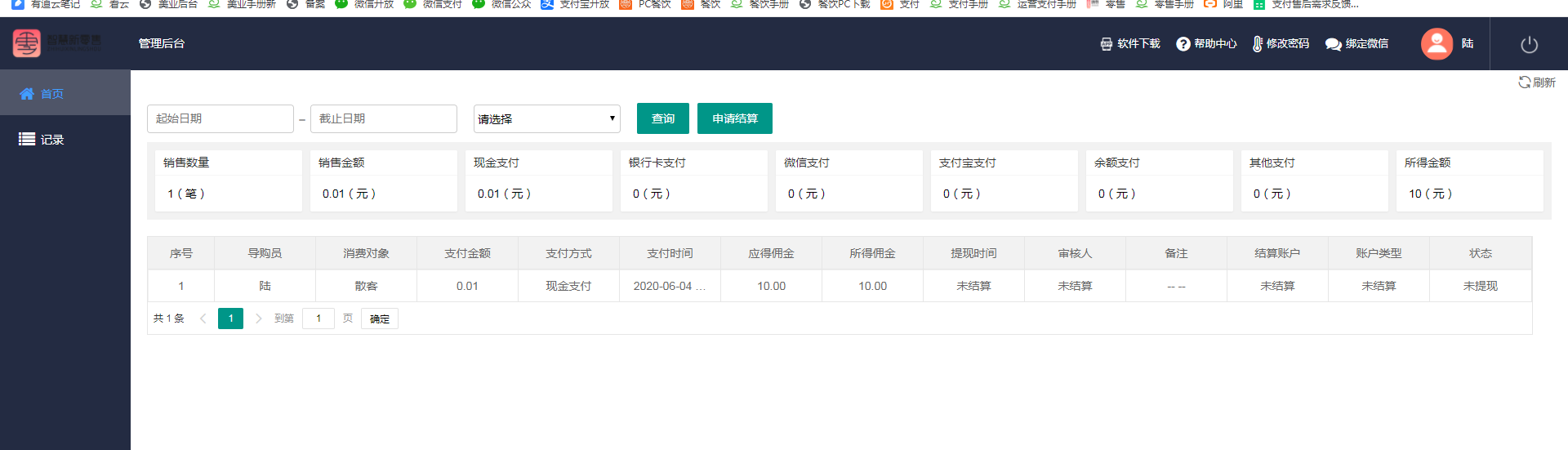
2.可以在后台申请结算
提现须知:
* \[1\]商城订单确认收货时间距离结算时间须大于门店设置的申请退款时间范围才可以退款
* \[2\]店内订单支付完成时间距离结算时间须大于门店设置的申请退款时间范围才可以退款
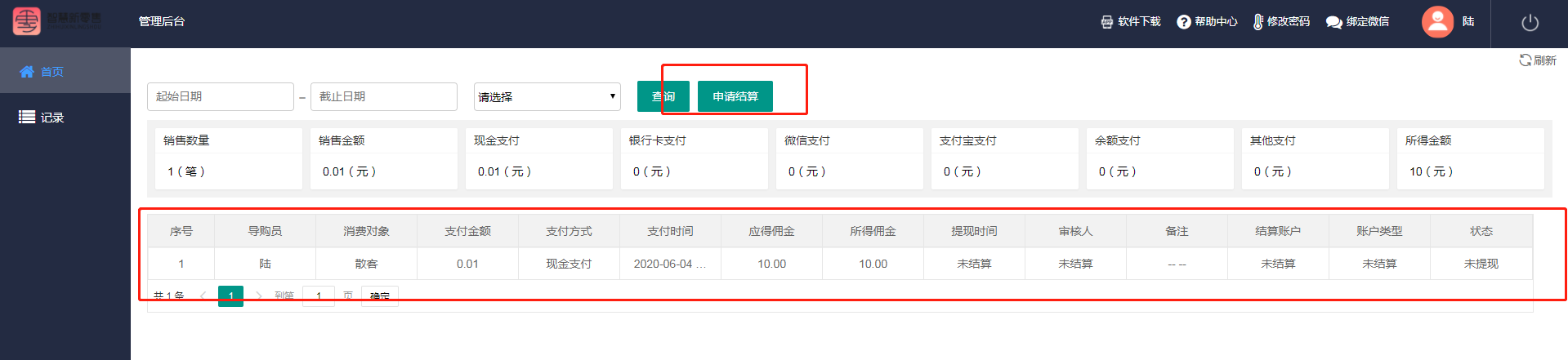
3.选择提现方式并提交
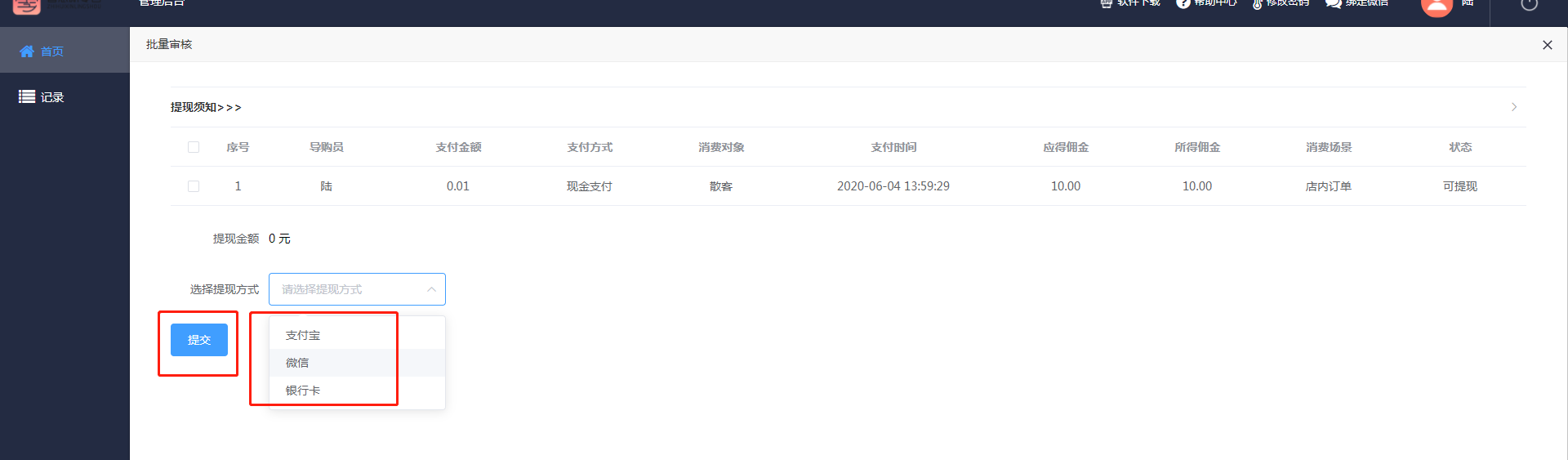
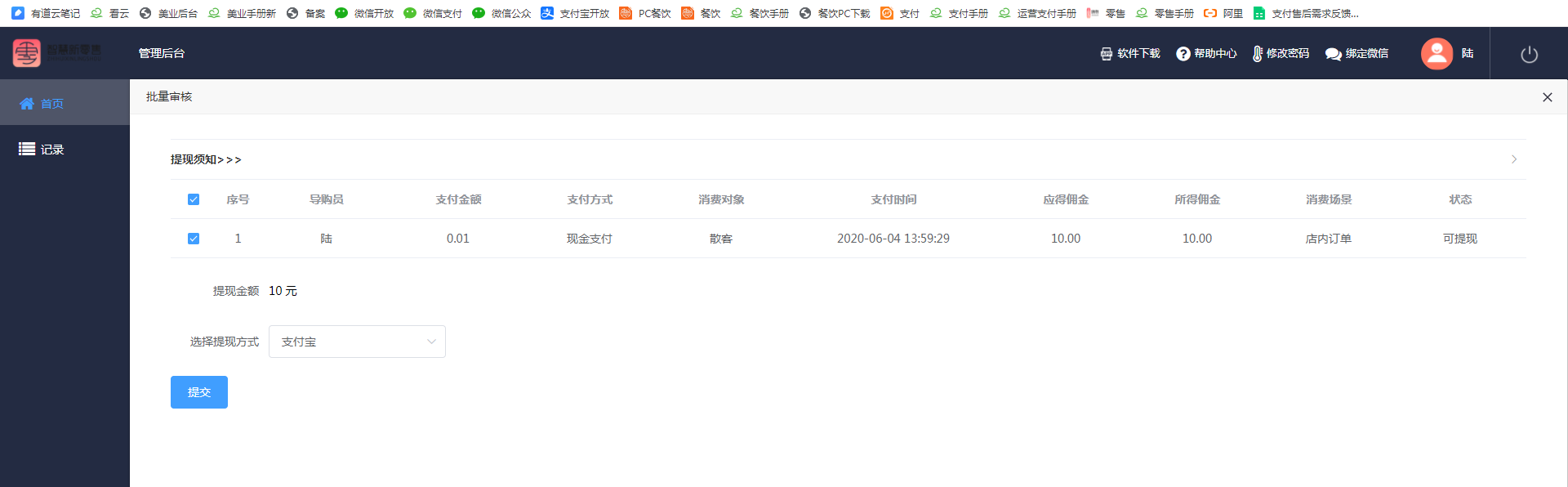
4.点击记录,可以查看自己的提现记录以及提现状态
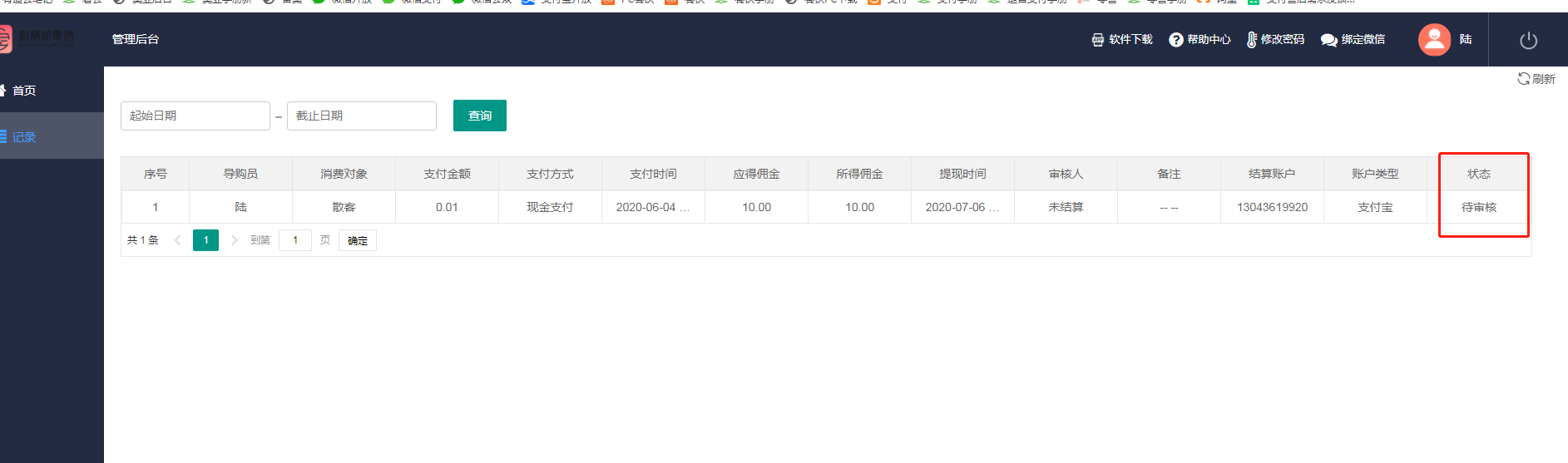
四、导购结算
1.登录商户后台,查看导购员结算
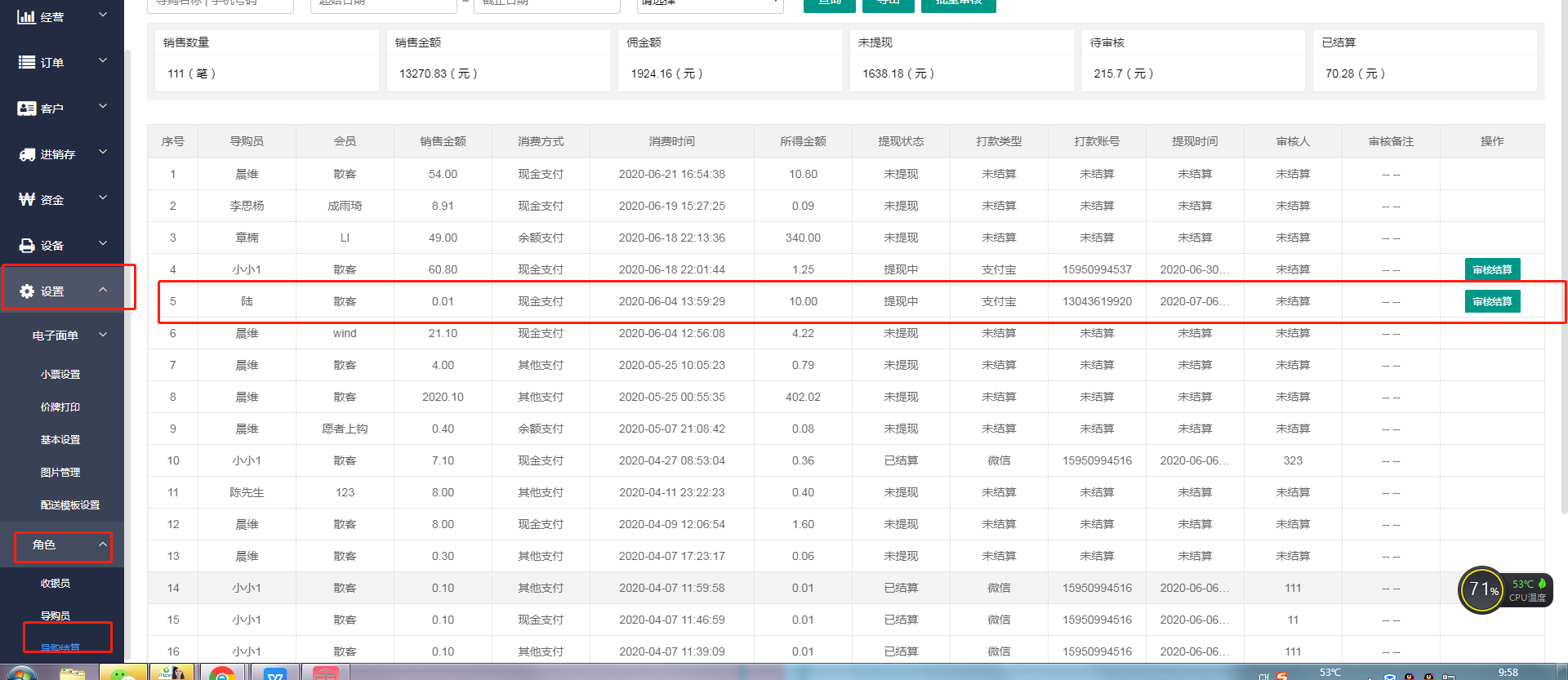
2.审核结算
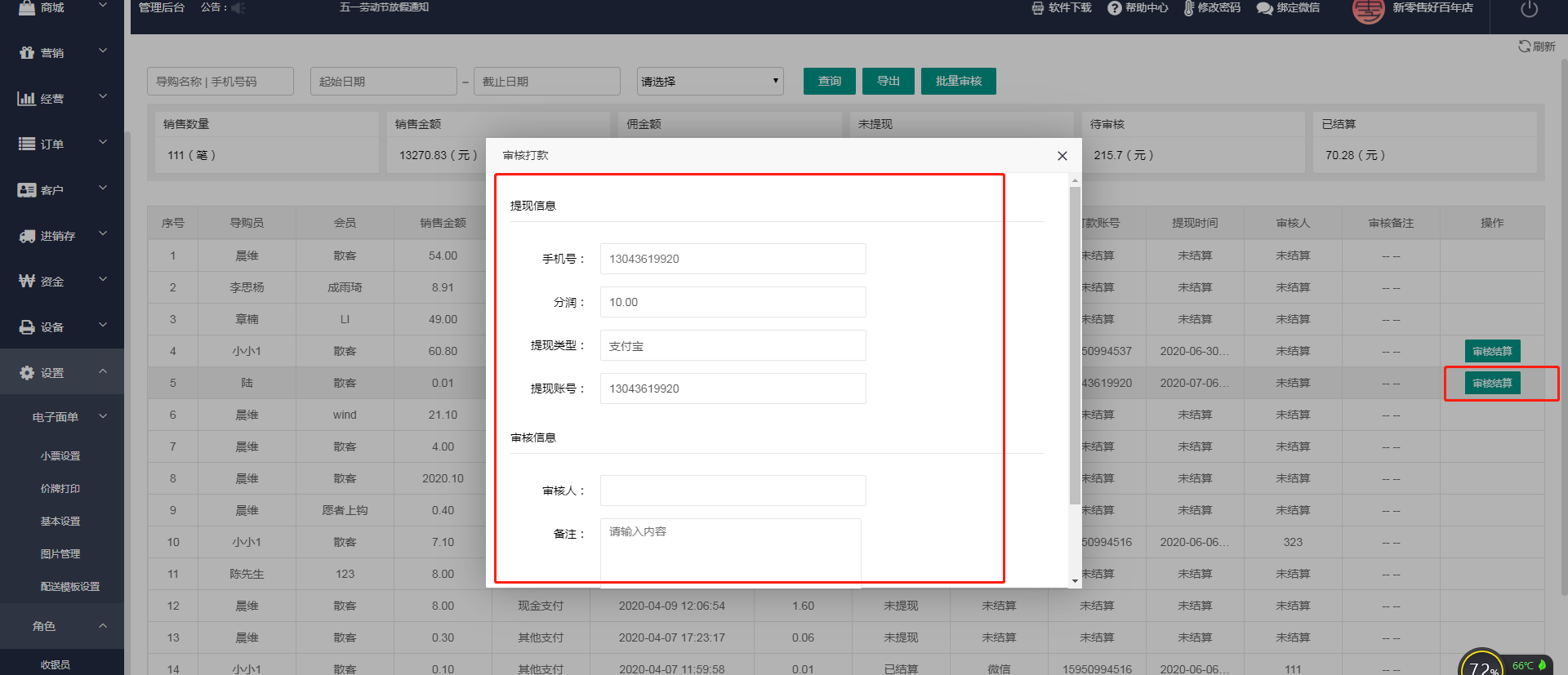
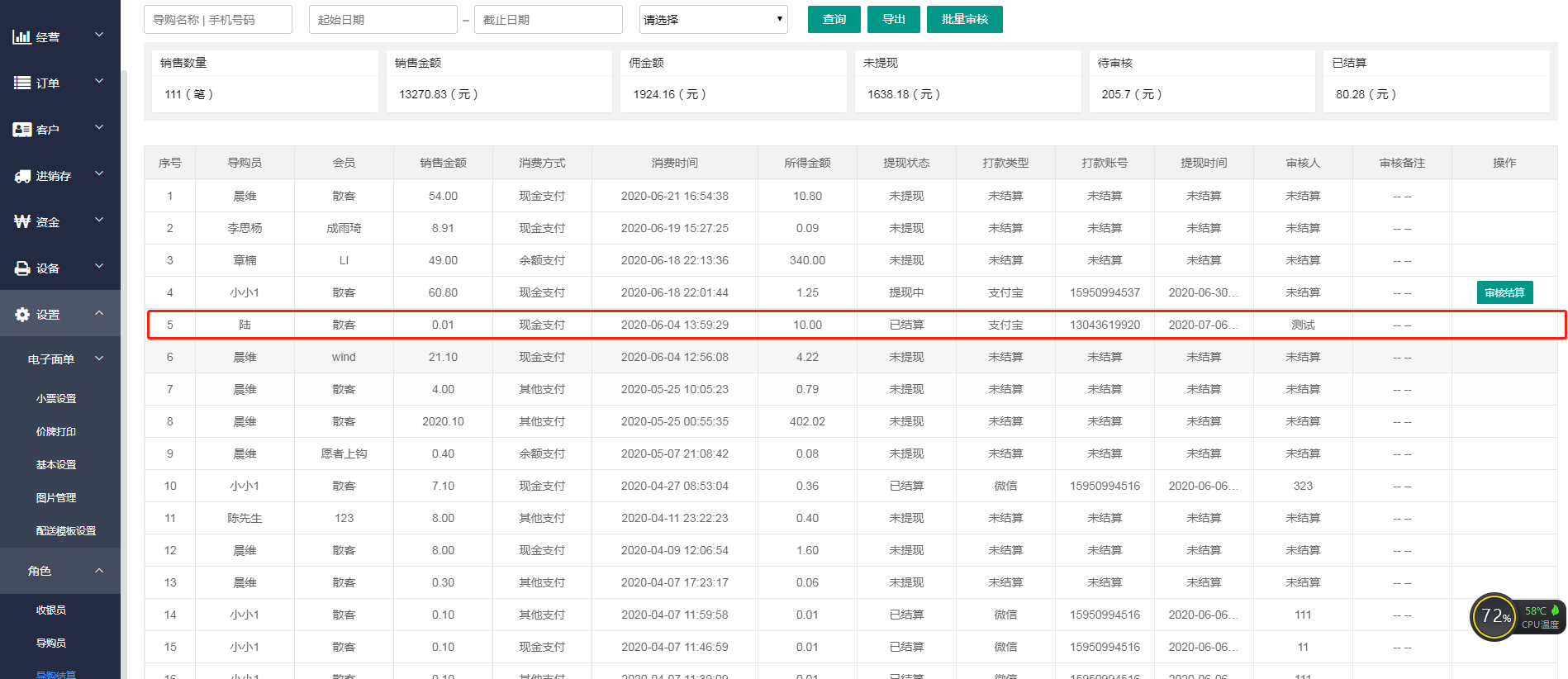
也可以批量审核
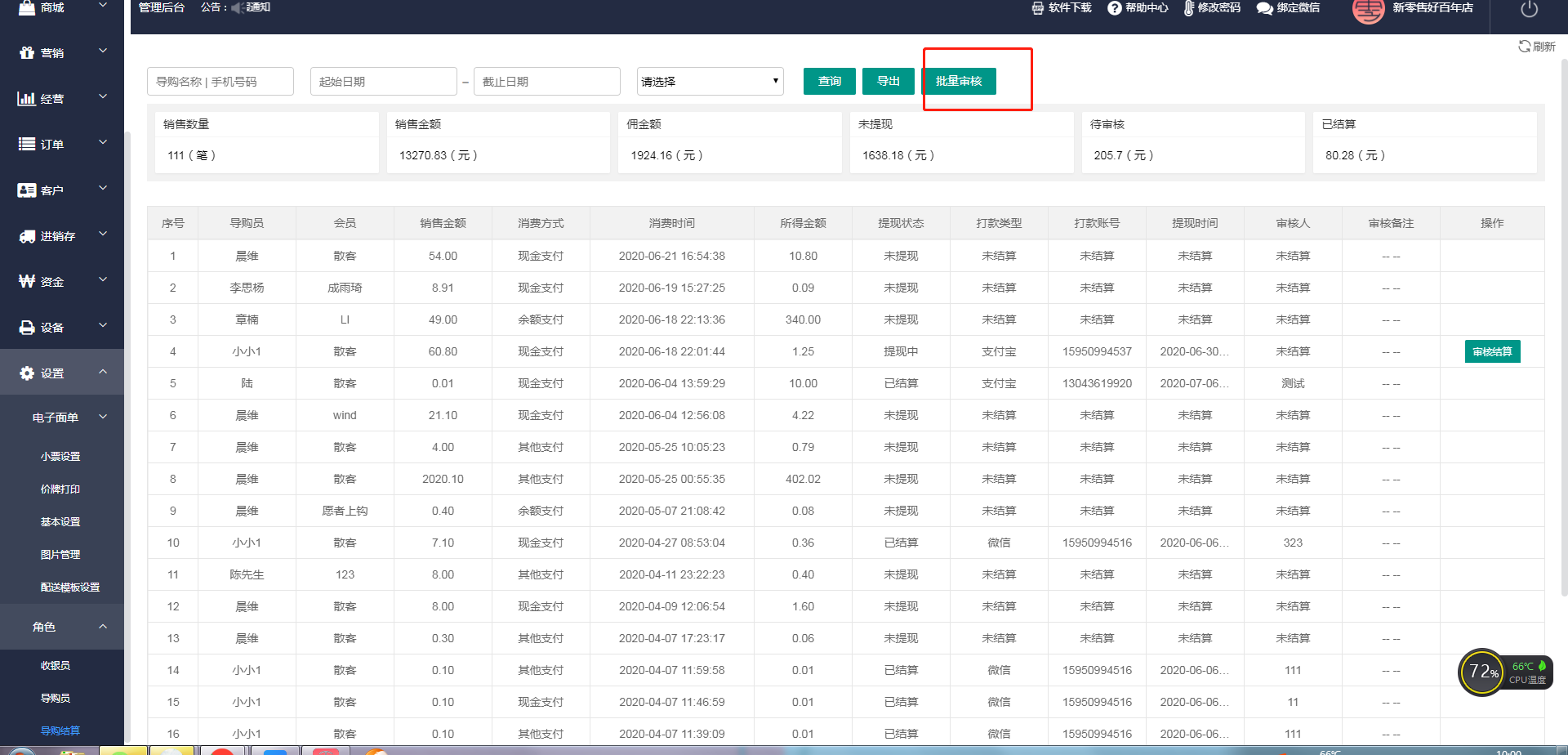
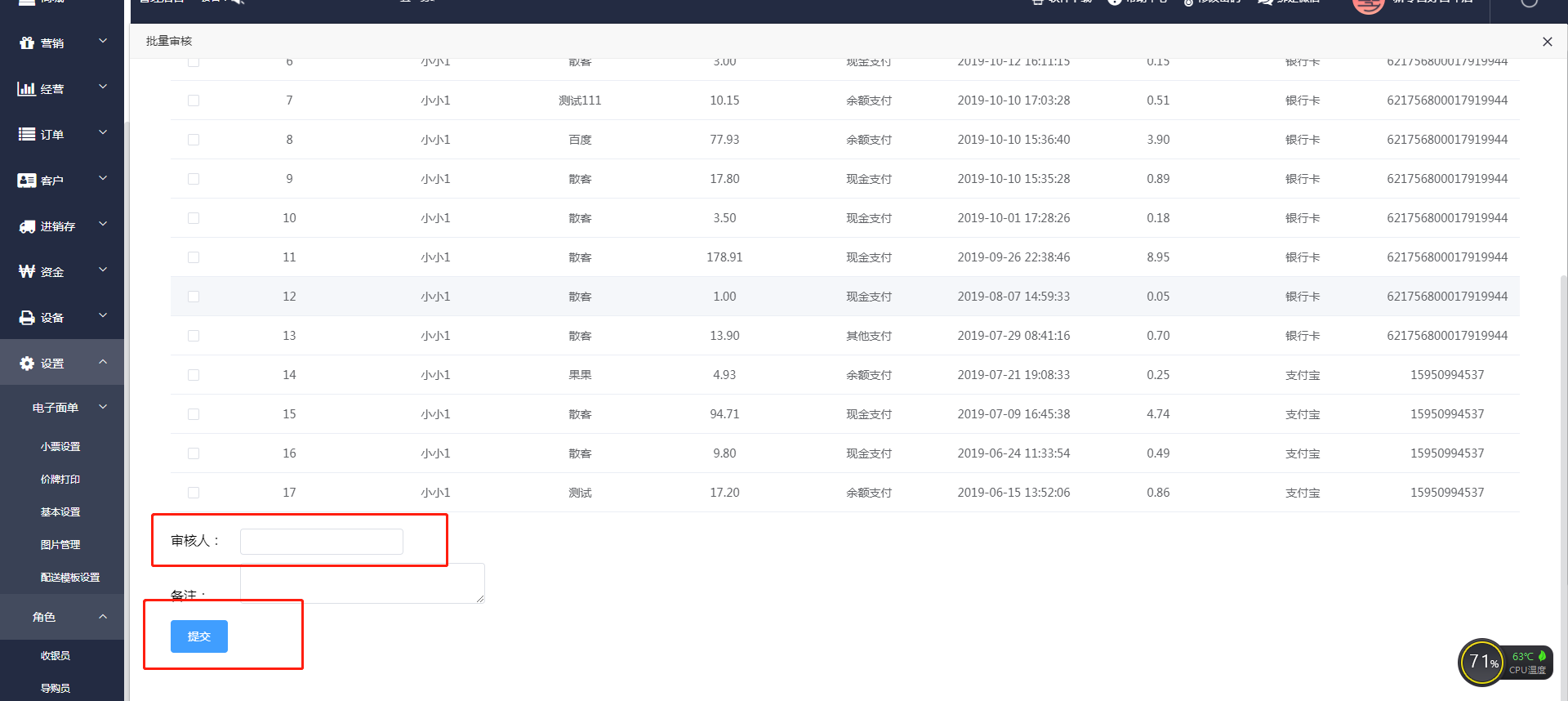
- 2.1千店通新零售系统
- 2.2功能
- 2.3合伙人须知(请先阅读)
- 2.3.1 服务器和域名更换须知
- 3.1服务器环境推荐
- 3.2硬件设备及要求
- 大华条码秤
- 常见问题
- 网卡设置
- 设置传秤编码
- 顶尖条码秤
- 4.1合伙人后台
- 微信开放平台配置
- 小程序上传代码
- 上传商城小程序代码
- 上传小程序助手代码
- 系统设置
- 外卖设置
- UU
- 达达
- 商品云库
- 图片储存
- 七牛云
- 阿里云
- 腾讯云
- 短信配置
- 地图API
- Redis服务配置
- ssl证书配置
- 阿里云库
- 定时任务
- 4.2代理商后台
- 5.1商户管理
- 5.2分润管理
- 5.3用户管理
- 4.3商家后台
- 商家常见问题
- 快速入门
- 6.3进销存操作
- 6.3.1采购商品
- 6.3.1.1添加仓库
- 6.3.1.2采购商品
- 6.3.1.2采购退货
- 6.3.2商户调拨商品给门店
- 6.3.3门店主动申请库存
- 6.3.4门店自主采购商品
- 6.3.5门店调拨商品给门店
- 6.3.6修改成本价
- 6.3.7盘点
- 6.1商户创建门店以及员工
- 6.1.1商户添加门店
- 6.1.2常规供货商门店
- 6.1.3寄售供货商门店
- 6.1.3.1寄售供货商门店
- 6.1.3.2寄售供货进销存
- 6.1.4加盟店结算
- 6.1.2商户添加角色
- 6.1.3门店添加收银员、导购员
- 6.1.4门店权限设置
- 6.1.5门店基本设置
- 6.1.5.1商品折上折
- 6.1.5.2会员免密支付
- 6.1.5.3收银默认抹零方式
- 6.1.5.4会员现金存零
- 6.1.5.5线下零库存销售
- 6.1.5.6自动拆分
- 6.1.5.6.1单规格商品拆分
- 6.4.5.6.2多规格商品拆分
- 6.1.5.7商城客服
- 6.1.5.8配送方式
- 6.1.5.9商城订单自动收货
- 6.1.5.10线上/下退货时间
- 6.1.5.11商品标签
- 6.1.5.12商品默认图片
- 6.1.5.13条码结算价格设置
- 6.1.5.14盘点显示当前库存
- 6.1.6门店管理-使用权限
- 6.2添加商品及分类
- 6.2.1商户后台添加商品
- 6.2.1.1添加仓库
- 6.2.1.2添加商品
- 6.2.1.3商品导入
- 6.2.2门店后台添加商品
- 6.2.2.1添加仓库
- 6.2.2.2添加商品
- 6.2.2.3拆分组合
- 6.2.3多规格商品设置
- 6.4商家小程序制作
- 6.5会员功能的使用
- 6.5.1会员使用须知
- 6.5.2会员卡设置
- 6.5.3基础设置
- 6.5.3.1积分规则
- 6.5.3.2注册福利
- 6.5.3.3会员卡分享及通知
- 6.5.4实体卡会员
- 6.5.5线上会员
- 6.5.5.1普通会员
- 6.5.5.2常规会员
- 6.5.5.3Plus会员
- 6.5.6线上会员激活
- 6.6商户后台插件功能的使用
- 6.6.1红包
- 6.6.1.1公众号通知栏红包
- 6.6.1.2线下支付红包
- 6.6.1.3小程序商城红包
- 6.6.1.4线上支付红包
- 6.6.2积分商城
- 6.6.3礼品卡
- 6.7收银端的操作
- 6.7.1组合支付及收银端的使用
- 6.7.1.1组合支付配置及使用
- 6.7.1.2点单结账
- 6.7.1.3商城订单的核销以及配送
- 6.7.2退款
- 6.7.2.1线下商品退款
- 6.7.2.2拼团订单退款
- 6.7.2.3秒杀订单退款
- 6.7.2.4商城正式订单退款
- 6.7.3单品打折
- 6.7.4积分营销
- 6.7.5收银端设置
- 6.7.5.1积分商城核销
- 6.7.5.2添加商品
- 6.7.5.3称重设置和次卡核销
- 6.7.5.4基本设置
- 6.7.6收银端会员
- 6.7.7赠送商品
- 6.7.8实体卡会员
- 6.7.9编辑PLUS会员时长
- 6.7.10离线收银
- 6.8打印机设置
- 6.8.1飞蛾打印机配置
- 6.8.2易联云打印机配置
- 6.8.3USB打印机配置
- 6.8.4货架价牌打印操作流程
- 6.8.5价牌设置(自定义)
- 6.8.6电子面单打印机配置
- 合作伙伴如何配置微信服务商信息
- 5.0常见操作流程
- 5.1会员功能
- 5.1.1会员卡使用须知
- 5.1.2实体卡会员
- 5.1.3线上会员
- 5.2如何给商家制作小程序商城
- 5.2.1商家注册一个小程序
- 5.2.2 商家配置小程序商城
- 5.2.3 商城首页内容的设置
- 9.常见问题
- 9.1 支付类常见问题
- 9.2 常见问题
- 9.3小程序常见问题
- 9.4收银端常见问题
- 9.5网站常见问题
- 9.6公众号常见问题
- 9.8部分菜单栏名词解释
- 9.9购买商品的订单计算价格逻辑
- 9.11券类常见问题
